Page 1
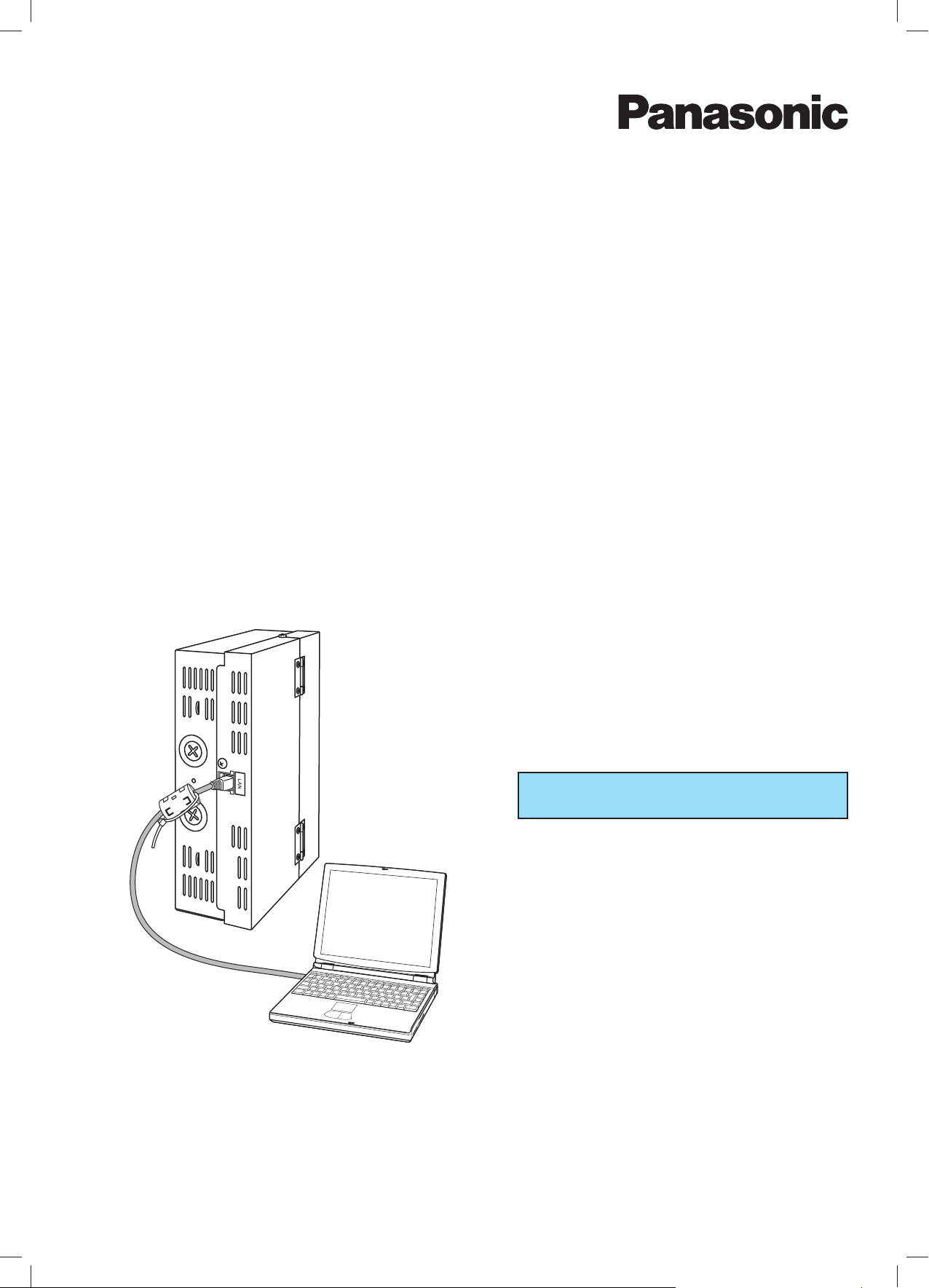
Kezelési kézikönyv
Központi vezérlő rendszer
CZ-CWEBC2
Web Interface (Web illesztőegység)
Köszönjük, hogy a CZ-CWEBC2 Web Interface-t
választotta!
A rendszer használata előtt gondosan
tanulmányozza át ezt a kézikönyvet. Különösen
a „Fontos biztonsági útmutatások” című részt
olvassa át alaposan.
Elolvasás után a könyvet megfelelő helyen tárolja.
Tartalom
1 Fontos biztonsági útmutatások ....................... 3
2 A rendszer funkciói ......................................... 7
3 A rendszer konfi gurációja ............................... 8
4 A részegységek neve és feladata ...................9
5 Előkészületek és bejelentkezés ...................12
6 Állapot/Vezérlés ............................................ 14
7 Karbantartás ................................................. 21
8 Kezdőbeállítások .......................................... 24
9 Segédbeállítások .......................................... 35
10 Kiegészítő információk ................................. 45
11 Hibaelhárítás ................................................ 48
12 Gondozás ..................................................... 50
13 Műszaki adatok ............................................51
Page 2

Központi vezérlő rendszer
CZ-CWEBC2
Web Interface (Web illesztőegység)
Kezelési kézikönyv
Page 3
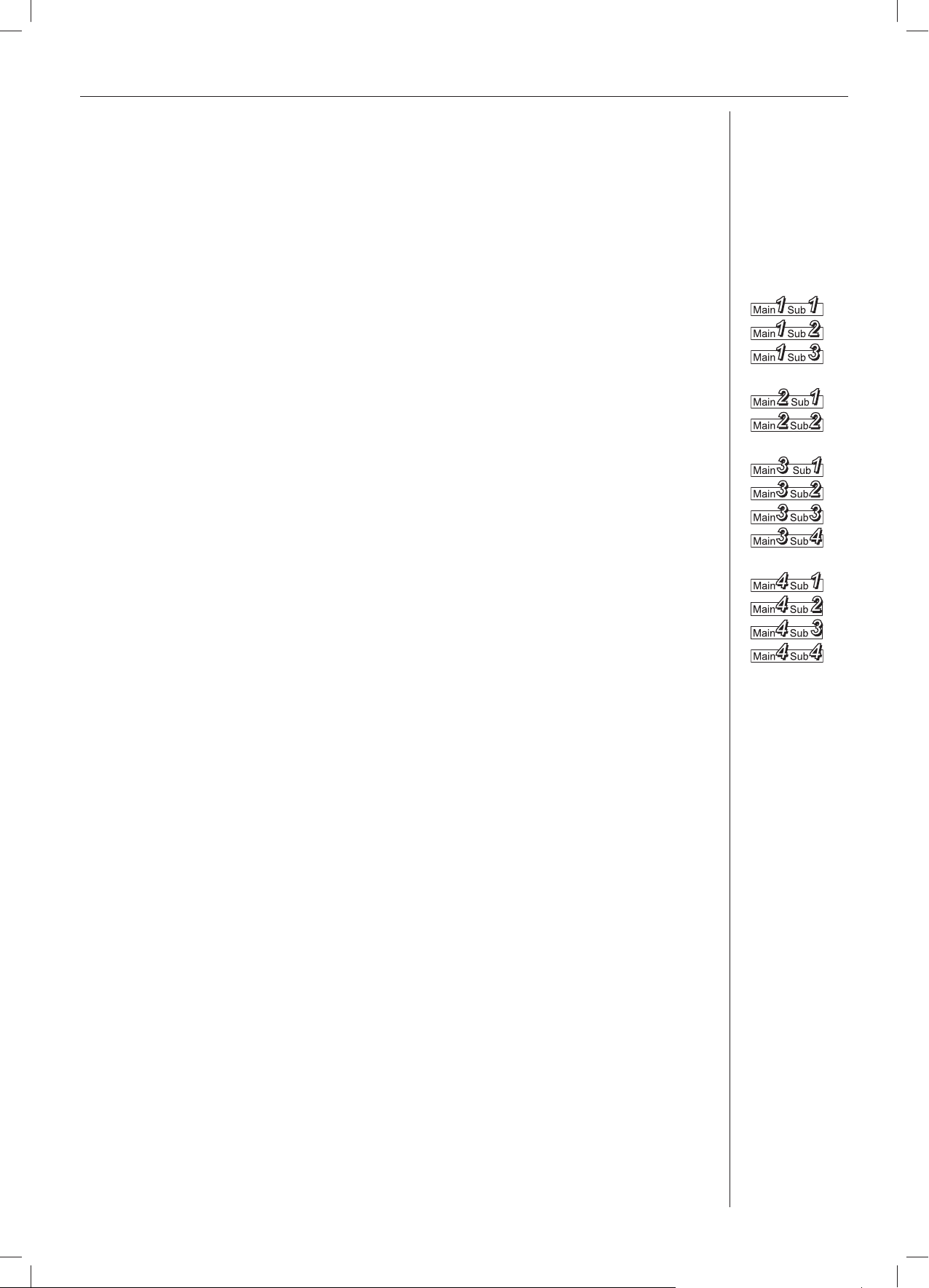
Tartalom
1 Fontos biztonsági útmutatások .................................................................. 3
2 A rendszer funkciói ...................................................................................... 7
3 A rendszer konfi gurációja ........................................................................... 8
4 A részegységek neve és feladata ................................................................ 9
5 Előkészületek és bejelentkezés ................................................................ 12
5.1 A Web Interface bekapcsolása .............................................................. 12
5.2 A számítógép ellenőrzése .....................................................................12
5.3 Bejelentkezés ........................................................................................ 12
6 Állapot/Vezérlés .......................................................................................... 14
6.1 Általános adatok megjelenítése alegységenként .................................. 14
6.2 Részletes adatok megjelenítése alegységenként ................................. 19
6.3 Összes egység ...................................................................................... 20
7 Karbantartás ............................................................................................... 21
7.1 Riasztási napló ......................................................................................21
7.2 Elküldött levelek naplója ........................................................................ 22
8 Kezdőbeállítások ........................................................................................ 24
8.1 Dátum és idő beállítása ......................................................................... 24
8.2 Egység/Alegység ................................................................................... 26
8.3 WEB beállítások ....................................................................................28
8.4 Felhasználói beállítások ........................................................................30
9 Segédbeállítások ........................................................................................ 35
9.1 Program időzítő .....................................................................................35
9.2 Alegység üzemszüneti napja/Különleges időzítésű napok .................... 37
9.3 Távirányító használatának tiltása .......................................................... 39
9.4 Egyéb beállítások ..................................................................................41
10 Kiegészítő információk .............................................................................. 45
11 Hibaelhárítás ............................................................................................... 48
12 Gondozás ....................................................................................................50
13 Műszaki adatok ........................................................................................... 51
[Megjegyzés]
A kézikönyvünkben példaként ábrázolt képernyőkön látható kijelzések magyarázat céljára szolgának,
és különbözhetnek a ténylegesen használt légkondicionáló készülék képernyőjétől.
A képernyőkön látható kijelzések az Ön számítógépének operációs rendszerétől és a webböngészőtől
függően is változhatnak.
2
Page 4
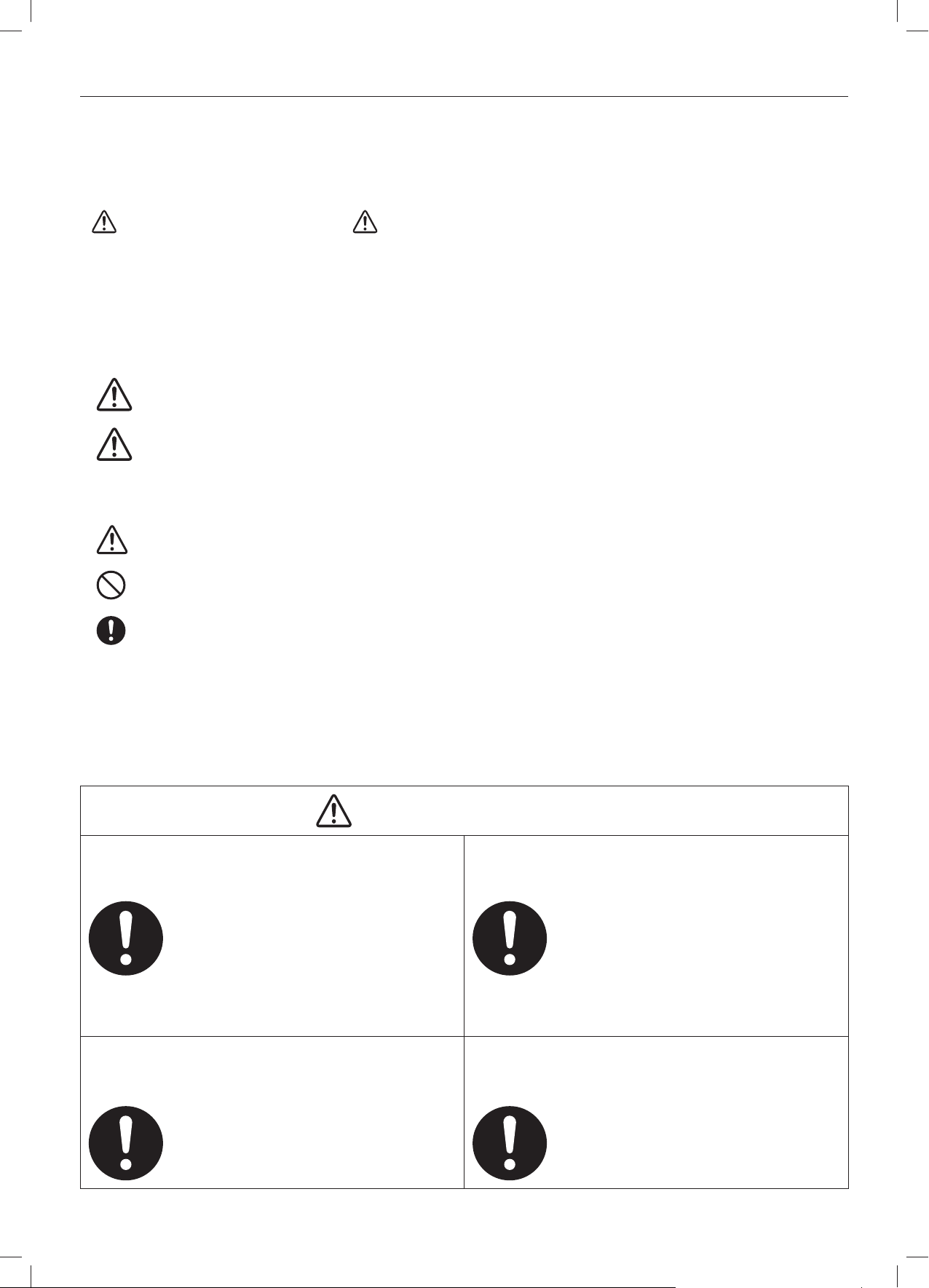
1 Fontos biztonsági útmutatások
A rendszer használata előtt alaposan tanulmányozza át a „Fontos
biztonsági útmutatások” című fejezetet.
A kézikönyvünkben megadott elővigyázatossági szabályok lehetnek
„ Figyelmeztetés” és „ Vigyázat”. Az Ön és mások biztonsága,
illetve a rendszer hibamentes működése szempontjából fontos
biztonsági információkkal szolgálnak. Szigorúan tartson be minden
biztonsági szabályt.
• A címkéket és jelentésüket alább magyarázzuk el.
Veszélyre vagy olyan nem biztonságos folyamatra vagy gyakorlatra
Figyelmeztetés
Vigyázat
utal, amely súlyos vagy halálos személyi sérülést okozhat.
Veszélyre vagy olyan nem biztonságos folyamatra vagy gyakorlatra
utal, amely személyi sérülést vagy dologi kárt okozhat.
• A szimbólumok jelentése
„Figyelmeztetés” vagy „Vigyázat” a jelentése.
Azt jelenti, hogy „Tilos”.
Olyan műveletet jelent, amelyet mindig végre kell hajtani.
• Elolvasás után a könyvet megfelelő helyen tárolja.
Ezt a kézikönyvet mindenkinek bocsássa rendelkezésére, aki a terméket használja.
Elővigyázatossági szabályok a telepítéshez
Figyelmeztetés
A telepítést ne saját
maga végezze.
A telepítést mindig forgalmazójának
vagy más szakképzett szolgáltatónak
kell végeznie.
Ha gyakorlatlan személy helytelenül
végzi a telepítést vagy a vezetékezést,
annak áramütés vagy tűz lehet
a következménye.
Csak a meghatározott
légkondicionálókat használja.
Mindig csak a forgalmazó által
meghatározott légkondicionálókat
használja. A telepítést mindig
szakképzett szolgáltatónak kell végeznie.
Ha gyakorlatlan személy helytelenül végzi
a telepítést vagy a vezetékezést, annak
áramütés vagy tűz lehet a következménye.
Az elektromos munkákat szakképzett
személyzetnek kell végeznie.
Telepítés ügyében forduljon
forgalmazójához. Ne is próbálja
a terméket saját maga telepíteni.
Az alábbi helyekre ne telepítse:
Ahol gyúlékony gáz szivároghat
3
Page 5

1 Fontos biztonsági útmutatások
Vigyázat
Nedves vagy rezgésnek kitett
helyre ne telepítse.
Közvetlen napsugárzástól óvja, és
ne telepítse hőkibocsátó források
közelébe.
Károsodhat a rendszer. Károsodhat a rendszer.
Zajforrások közelébe
ne telepítse.
Működési zavarok léphetnek fel.
Felvonók, automata ajtók, ipari gépek stb.
Kábelezés közben kerülje
a statikus elektromosságot.
A kábelezés megkezdése előtt
érintse meg a földet, hogy a testéről
levezesse az elektrosztatikus
feltöltődést.
Az alábbi helyekre ne telepítse: Tévét, rádiót, számítógépet
stb. a központi vezérlő
• Tengerpart közelébe vagy olyan
helyre, ahol sok a só
• Hőforrások közelébe vagy ahol
kénes gáz lehet jelen
• Ahol víz és olaj (ipari
kenőanyagok), permet lehetnek
jelen, és magas a relatív
páratartalom
• Ahol nagyok az elektromos
feszültség változásai
• Elektromágneses hullámokat
gerjesztő gépek közelébe
• Szerves oldószerek közelébe
rendszertől, beltéri egységektől
és távirányítóktól legalább 1 m
távolságban tartson.
Széttöredezhet a kép, és zaj
keletkezhet.
Fűtőtestet ne működtessen
a központi vezérlő rendszer
közelében.
A központi vezérlő rendszerben
üzemzavar léphet fel, ha
a hőmérséklet a rendszer számára
megfelelő üzemi hőmérsékleti
tartományon kívül esik.
Használjon távirányítókat vagy
rendszer vezérlőket együtt.
Ha meghibásodna a központi vezérlő
rendszer, a légkondicionálók kezelése
nem lehetséges. Mindenképpen
használjon távirányítókat vagy
rendszer vezérlőket együtt.
4
Page 6
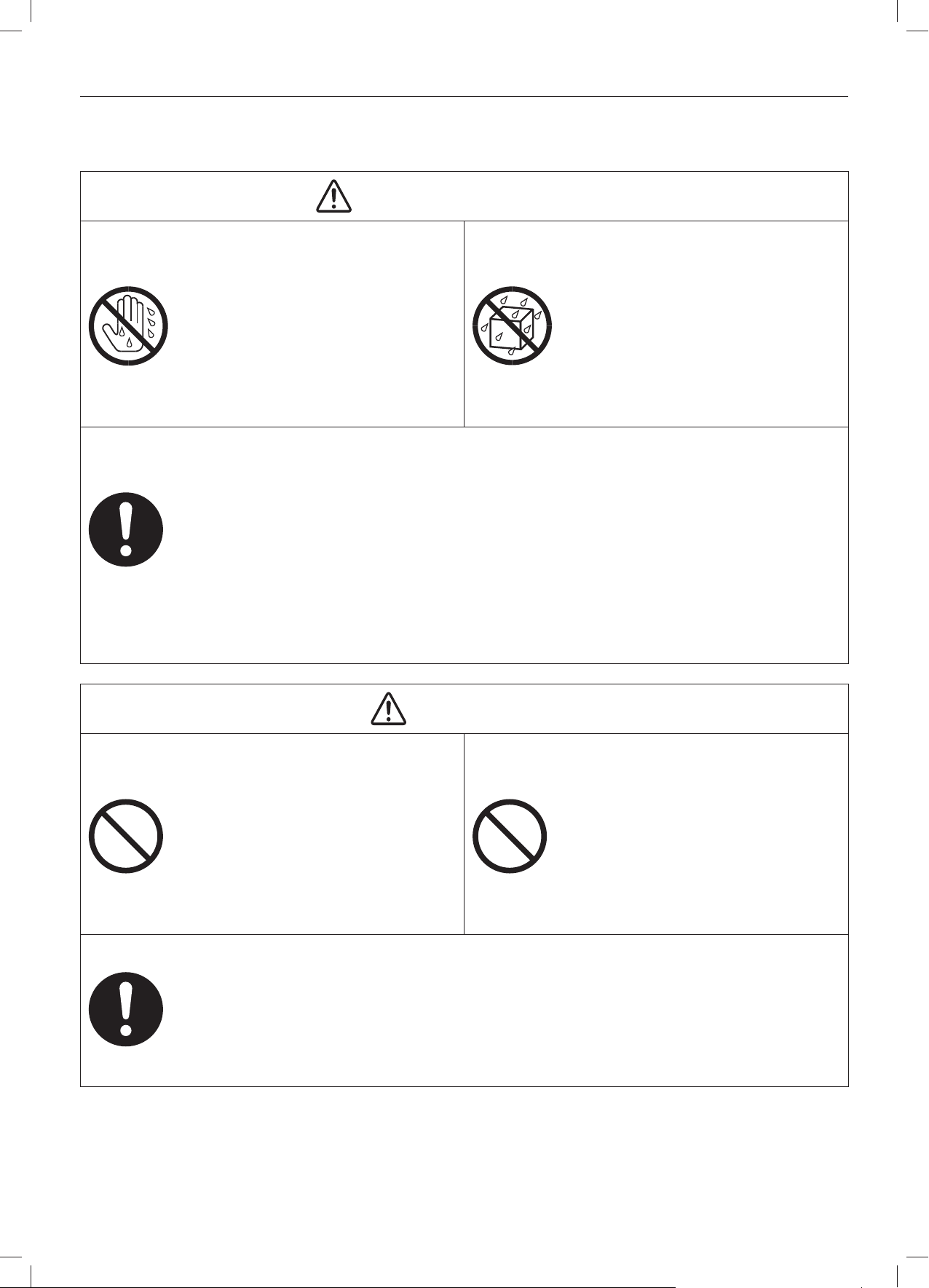
1 Fontos biztonsági útmutatások
Elővigyázatossági szabályok a termék használatához
Figyelmeztetés
Nedves kézzel ne érjen
Víztől óvja a Web Interface-t.
a kapcsolókhoz.
Tilos
Áramütés következhet be, és
a rendszer károsodhat.
Tilos
Károsodhat a rendszer.
Ha szokatlan szagot érez vagy más rendellenességet tapasztal, állítsa le
és kapcsolja ki a rendszert.
Meghibásodott rendszer további használata áramütést, tüzet vagy a rendszer károsodását
okozhatja. Forduljon forgalmazójához.
Kapcsolja
le az
áramellátást.
Vigyázat
Ne ejtse le, és erős rázkódástól
kímélje a rendszert.
Károsodhat a rendszer.
Tilos
Csak a megadott áramforrásról üzemeltesse.
Bármilyen más áramforrás használata tüzet és a rendszer károsodását okozhatja. Egyfázisú
100–240 V-os áramforrásról működtesse.
Csak megfelelő kapacitású
biztosítékot használjon.
Tilos
Ha szeggel vagy rézdróttal
„megtalpalja”, azzal tüzet vagy
a rendszer károsodását okozhatja.
5
Page 7
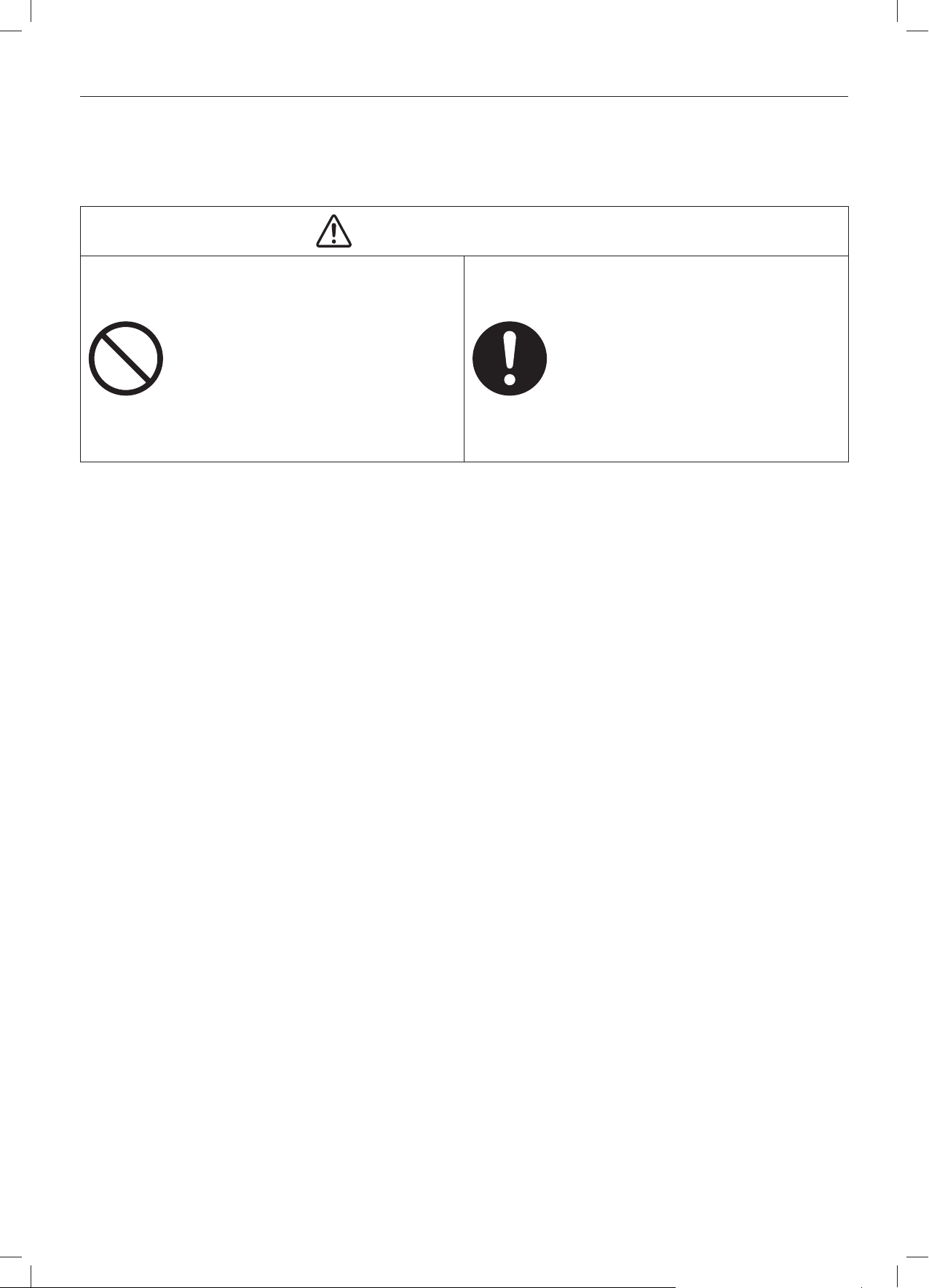
1 Fontos biztonsági útmutatások
Elővigyázatossági szabályok a készülék áthelyezéséhez és
javításához
Figyelmeztetés
Ne szerelje szét és ne javítsa. A rendszer áthelyezése előtt lépjen
kapcsolatba forgalmazójával.
Tilos
Soha ne szerelje szét és ne javítsa
a rendszert saját kezűleg. Javítás
ügyében forduljon forgalmazójához.
Ha gyakorlatlan személy kísérli meg
a rendszer javítását, annak áramütés
vagy tűz lehet a következménye.
Forduljon
forgalma-
zójához
A rendszer áthelyezését és
újratelepítését bízza forgalmazójára
vagy szakszolgáltatóra. Ha
gyakorlatlan személy a telepítés
bármelyik műveletét helytelenül
végzi, annak áramütés vagy tűz lehet
a következménye.
6
Page 8
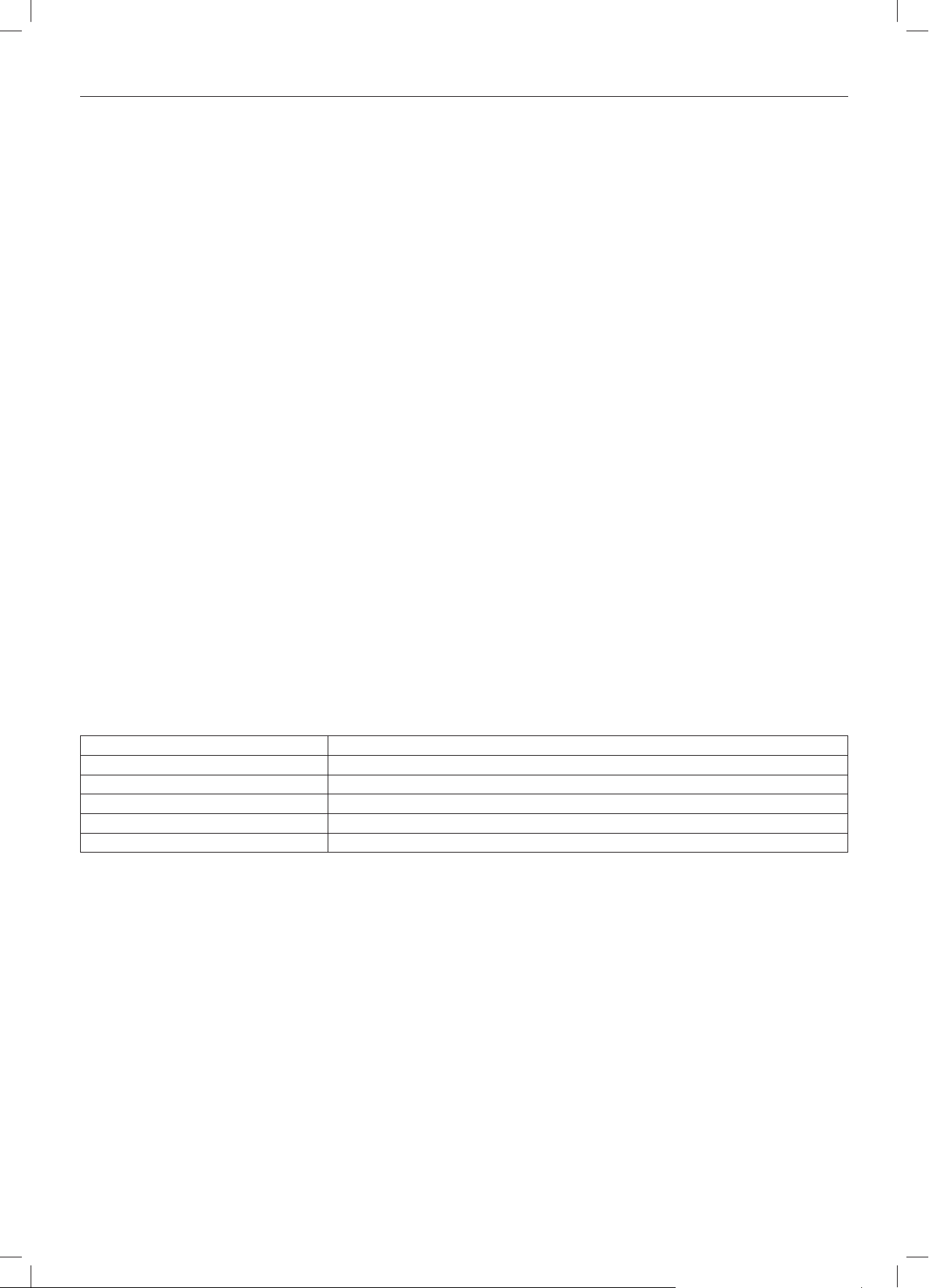
2 A rendszer funkciói
A Web Interface egy központi légkondicionáló-kezelő rendszer, kisebb épületek PAC és GHP
egységeihez készült.
A légkondicionálók kezelése és állapotfi gyelése elvégezhető az ügyfél számítógépén, miután a Web
Interface-be bejelentkezett.
• Csatlakoztatható egységek
száma ......................................
• Kijelző ...................................... • Ehhez a termékhez nem tartozik kijelző. A műveleteket az ügyfél
• Kezelési funkciók ..................... • Indítás és leállítás, üzemmód kiválasztás, ventilátor fordulatszám
• Működés fi gyelemmel
kísérése ...................................
• Program időzítők ...................... • Akár 50 féle heti időzítő programozható 50 féle napi időzítővel
• Támogatott nyelvek ................. • A következő nyelvek támogatottak, bejelentkezésnél a kívánt nyelv
• Egy Web Interface-hez legfeljebb 64 beltéri egység kapcsolódhat.
• Akár 30 kültéri egység csatlakoztatható.
számítógépén lehet elvégezni, ugyanitt jelennek meg az üzenetek is,
miután az ügyfél bejelentkezett.
beállítása, ventilátor irányának beállítása, távirányítók használatának
letiltása, szellőztetés, és szűrőtisztítási jelzés nullázása
• Működési állapot (kezelés/leállítás, üzemmód stb.) és riasztások
fi gyelemmel kísérése
• Szűrőtisztítási jelzések fi gyelése
• Riasztási naplók kijelzése
kombinálva (naponta 50-szer).
• Alegység üzemszüneti napjai és ötféle különleges időzítésű nap
programozható be.
kódjának bevitelével választhat közülük:
Angol
Francia
Német
Olasz
Portugál
Spanyol
Kézikönyvünkben és a rendszer szoftverében használt szakkifejezések
Teljes szakkifejezés Rövidítése
Kültéri egység rendszer címe Kültéri egység rendszer, Kültéri egység, Kültéri rendszer, kültéri, O/D
Beltéri egység címe Beltéri egység, Beltéri, I/D
Alegység száma Alegység sz., Alegység
Egység neve Egység
Központi vezérlő cím Központi cím, CNTR
7
Page 9

3 A rendszer konfi gurációja
Példa a rendszer konfi gurációjára
Web Interface
Egységek
közötti vezérlő
huzal (nem
pólusos)
LAN (10/100BASE-T)
Linkrendszer
Intranet
Csatlakozások maximális száma:
Beltéri egységek: 64
Kültéri egységek: 30
Linkrendszer (egységek közötti
vezérlő huzal): 1
Számítógép (ügyfélé)
8
Page 10
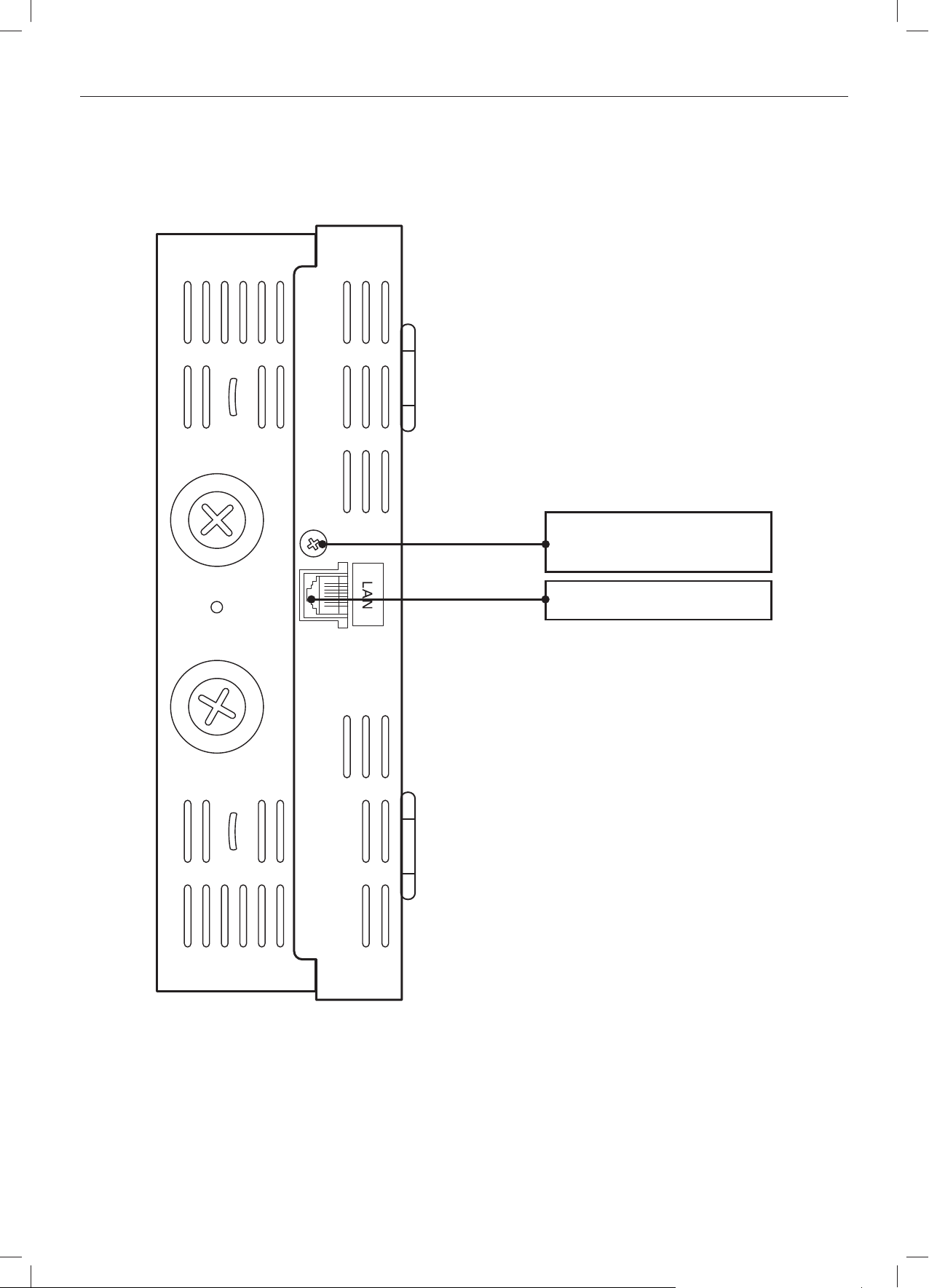
4 A részegységek neve és feladata
• Külső
A burkolat felnyitásához
csavarja ki ezt a csavart
Csatlakoztasson egy LAN
kábelt.
9
Page 11
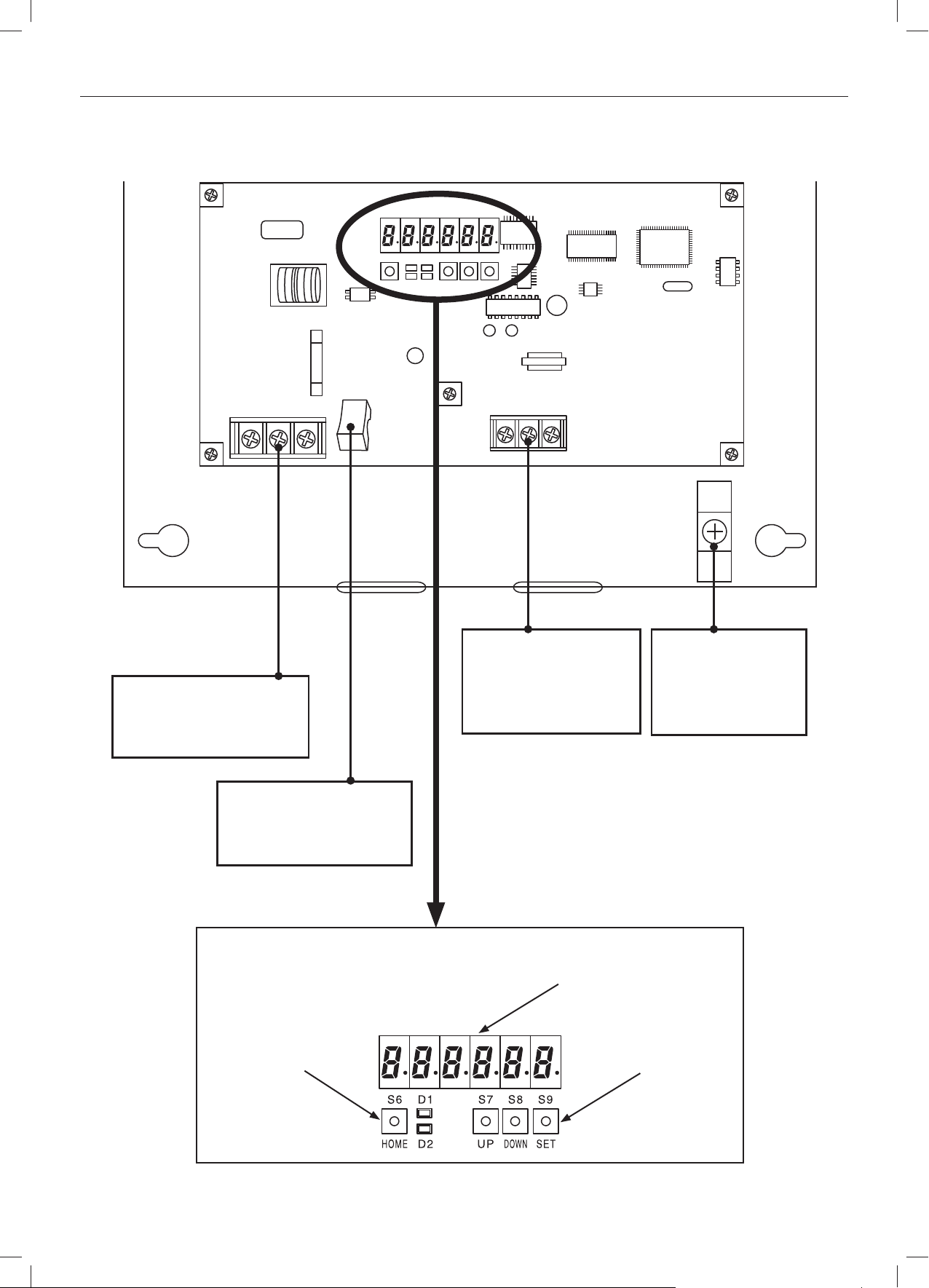
4 A részegységek neve és feladata
• A burkolat alatt
Elektromos terminálok
Csatlakoztasson az
áramforrásra
(100–240 V ~).
Főkapcsoló
A Web Interface bevagy kikapcsolásához
KEZDŐKÉPERNYŐ
billentyű billentyűk
Egységek közötti vezérlő huzal termináljai
Csatlakoztassa a légkondicionálók vezérlő
huzaljait.
Kijelző és kezelő szekció
7 szegmensű LED-ek
Földelő terminál
Csatlakoztasson
egy árnyékolt
kommunikációs
kábelt.
FEL/LE/
BEÁLLÍT
10
Page 12
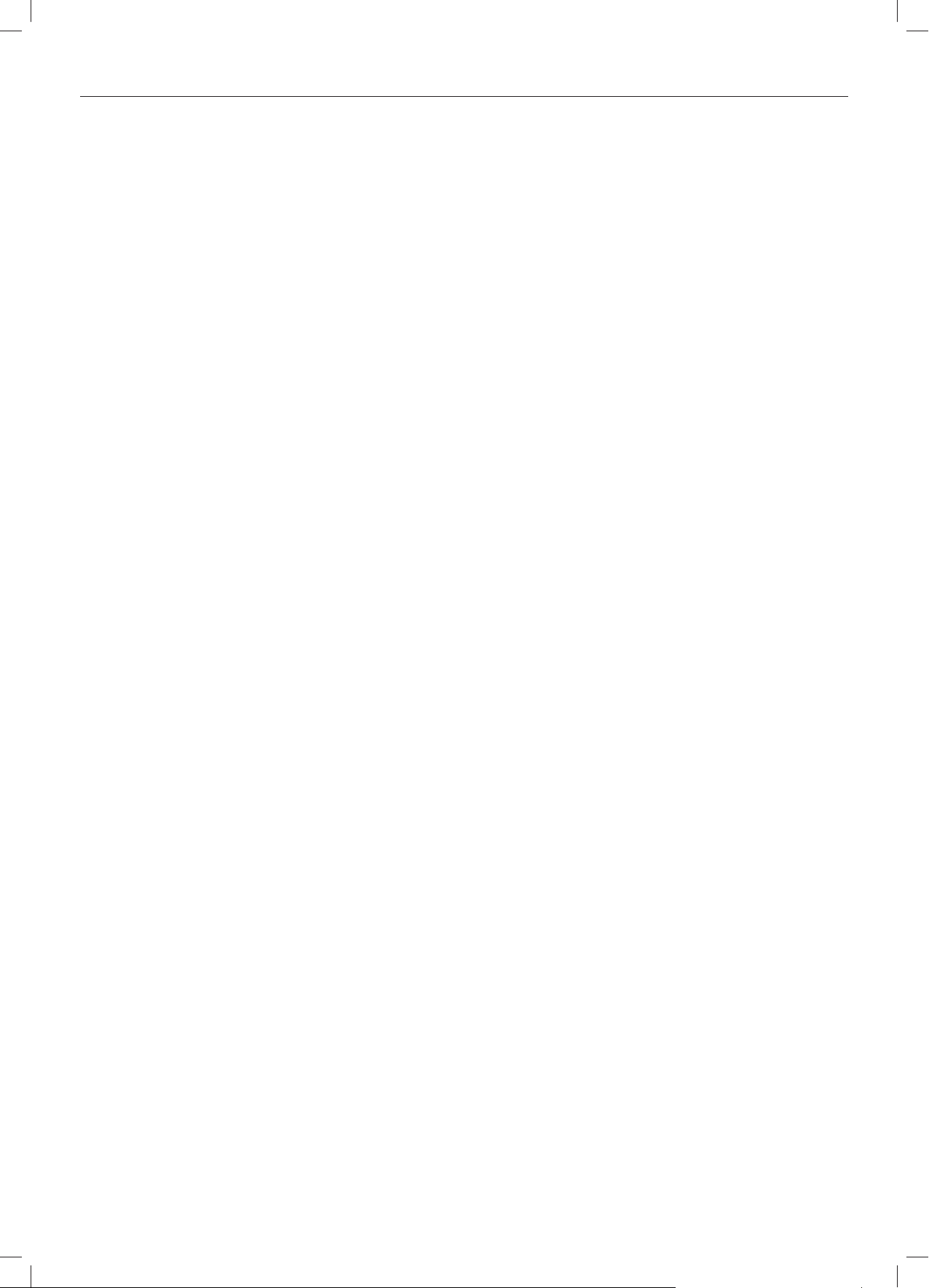
4 A részegységek neve és feladata
[Megjegyzések LAN kábel csatlakoztatásához]
• 5* vagy annál magasabb kategóriájú LAN kábelt használjon.
• A mellékelt ferritszűrőt mindenképpen helyezze a LAN kábel egyik végére (a Web Interface felőli oldalra).
A ferritszűrőt rögzítse kábelkötegelővel.
• Tegyen biztonsági intézkedéseket, például telepítsen tűzfalat, hogy a rendszert jogosulatlan
behatolásoktól védje.
• A csatlakoztatások és beállítások részleteit tudakolja meg a hely hálózatgazdájától.
* 5. kategória
A Távközlési Iparági Szövetség (TIA) és az Elektronikai Gyártók Szövetsége (EIA) által felállított,
a telekommunikációs kábelrendszerekre vonatkozó szabványok. 100 MHz-es frekvenciáig használható
telekommunikációhoz.
Közvetlen kábel és keresztkábel használható. A közvetlen kábelek a számítógép és az elosztó közötti,
valamint a Web Interface és az elosztó közötti csatlakozáshoz használatosak. A keresztkábelek a Web
Interface-t kapcsolják közvetlenül össze a számítógéppel.
11
Page 13
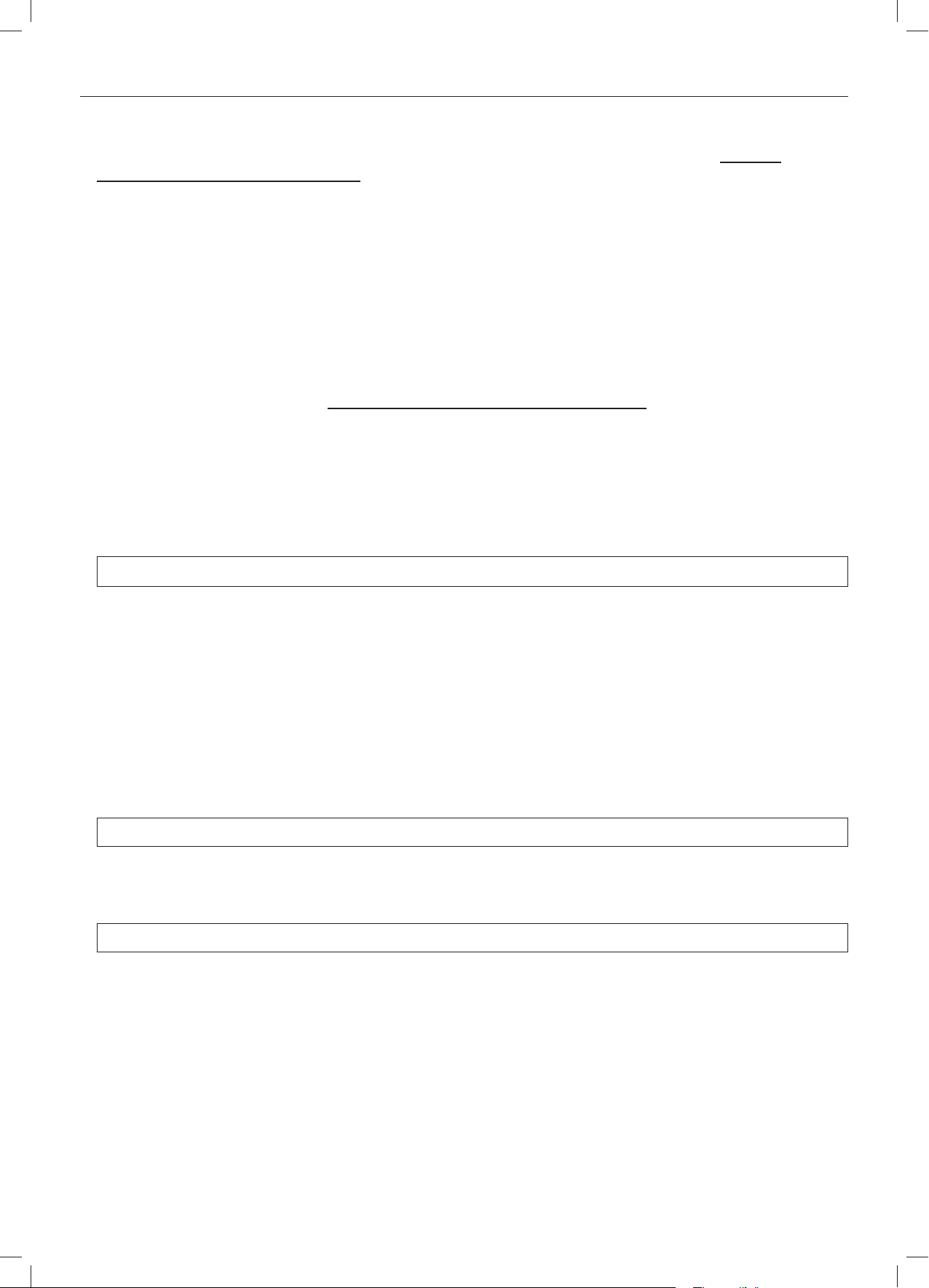
5 Előkészületek és bejelentkezés
5.1 A Web Interface bekapcsolása
Miután ellenőrizte, hogy a légkondicionálók kapcsolódnak, és meggyőződött arról, hogy minden
légkondicionáló be van kapcsolva, állítsa a Web Interface főkapcsolóját ON (BE) állásba.
5.2 A számítógép ellenőrzése
Ahhoz, hogy a légkondicionálók kezelése céljából az ügyfél számítógépéről a Web Interface elérhető
legyen, a következő környezeti követelményeknek kell teljesülniük:
(Előfordulhat, hogy rendszer nem működik megfelelően, ha az alább említett környezeti követelmények
nem teljesülnek.)
(1) Böngésző: Microsoft Internet Explorer 6.0
Java applet: Sun Microsystems Java Plugin, verzió: 1.4.2
* Ingyenesen letölthető innen:
http://www.java.com/ja/download/manual.jsp.
(3) Kommunikációs protokoll: IPV4 (IPV6 nem támogatott)
(4) Kijelző felbontása: XGA (1024 × 768 képpont) vagy ennél nagyobb ajánlatos
5.3 Bejelentkezés
Vigye be a következőt a webböngésző címsorába a számítógépen:
[[http://[1 or 2]/sacwww/index_[3].asp]]
1 IP cím: A Web Interface-hez beállított IP cím. A gyári alapértelmezett beállítások:
„192.168.1.1” és DHCP „Invalid” (érvénytelen).
2 Azonosító név: A Web Interface-hez beállított „Device Name” (Eszköz neve). Az azonosító névre
DHCP kiszolgáló használatához szükség van.
3 Nyelvi kód (egy byte-os karakterekkel vigye be).
Angol: en Francia: fr Német: de
Olasz: it Portugál: pt Spanyol: es.
[Példa]
Ha a Web Interface IP címe „10.31.139.212”, és az angol nyelvű oldalakat szeretné elérni:
[[http://10.31.139.212/sacwww/index_en.asp]]
Ha DHCP kiszolgálót használ, és a Web Interface azonosító neve (eszköz neve) „WindowsCE0”:
[[http://WindowsCE0/sacwww/index_en.asp]]
12
Page 14
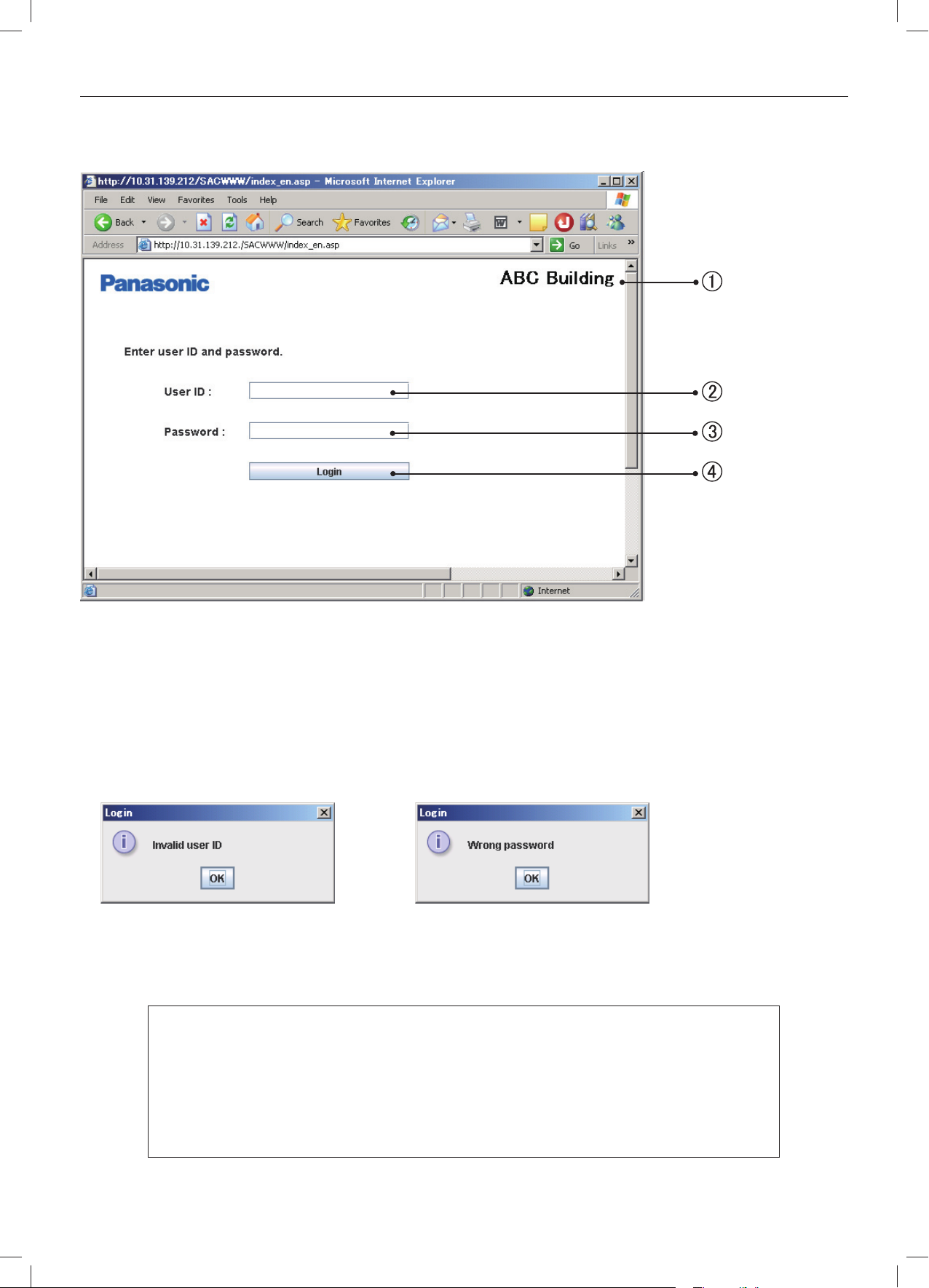
5 Előkészületek és bejelentkezés
Ha a hálózat megfelelően működik, az alábbi bejelentkező képernyő jelenik meg:
A Web Interface-hez beállított felhasználói azonosítóval és jelszóval jelentkezzen be.
1 A Web Interface-hez beállított „Site name” (Hely neve) jelenik meg.
2 Vigye be a Web Interface-hez beállított „User ID”-t (felhasználói azonosítót).
3 Vigye be a Web Interface-hez beállított „Password”-öt (jelszót).
4 Kattintson erre a gombra a bejelentkezéshez.
Ha helytelen felhasználói azonosítót vagy jelszót vitt be, a következő üzenetet fogja látni:
Miután sikeresen bejelentkezett, az „Each tenant” (Minden egyes alegység) képernyő (következő oldal)
jelenik meg.
Gyárilag az alábbi rendszergazda szintű felhasználó van regisztrálva.
Bejelentkezés után ebben a rendszergazdai felhasználói fi ókban változtassa meg
a jelszót:*
Felhasználói azonosító: administrator (rendszergazda)
Jelszó: admin
* A jelszó megváltoztatásának módjáról részletesen tájékozódhat a „8.4. Felhasználói
beállítások” pontban.
13
Page 15
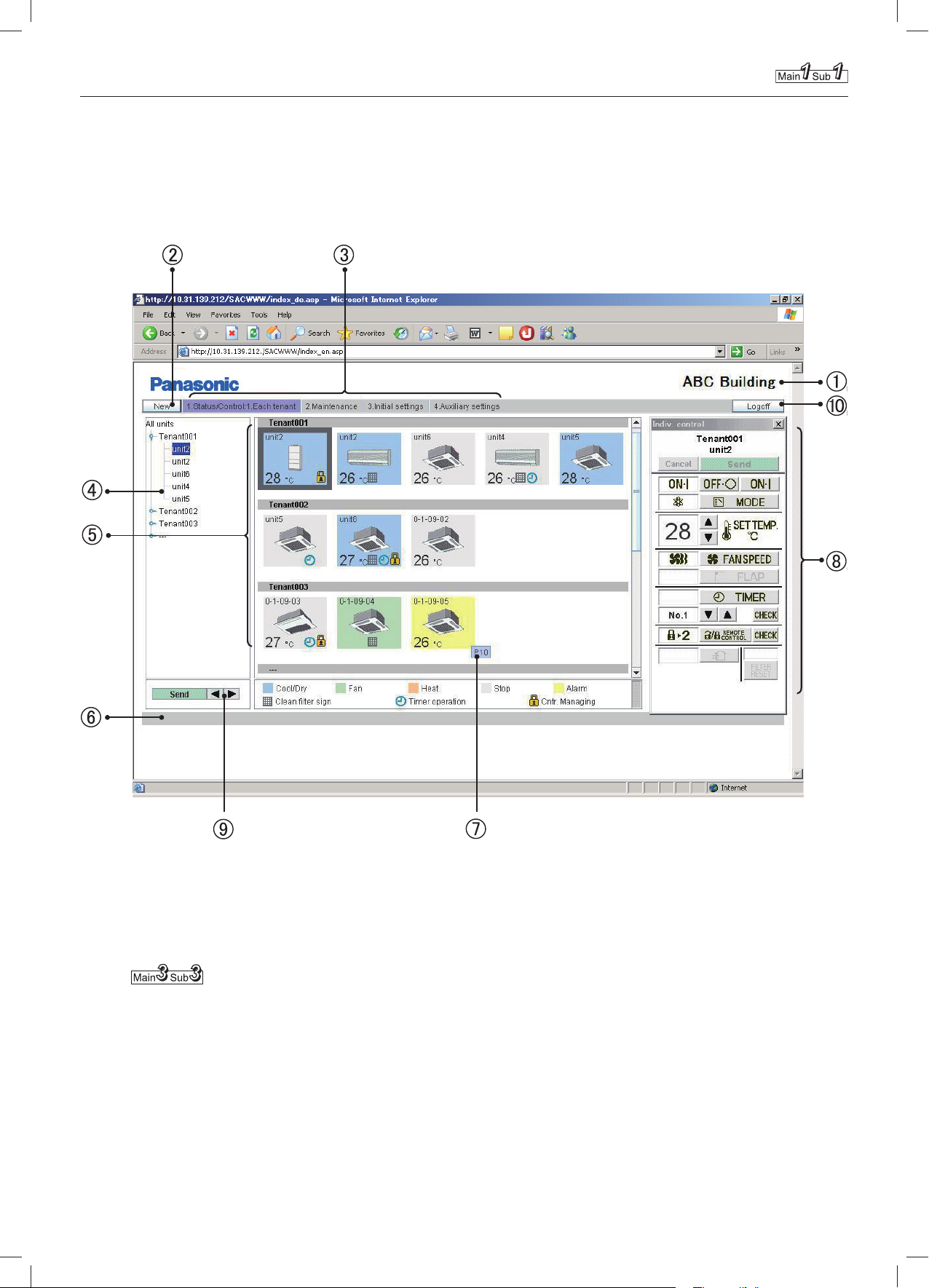
6 Állapot/Vezérlés
6.1 Általános információk kijelzése alegységenként
Amikor a Web Interface-be bejelentkezik, vagy amikor az „1. Status/Control (Állapot/Vezérlés): 1. Each
tenant” (1. Minden egyes alegység) elem van kiválasztva a menüben, az alább bemutatott képernyő
jelenik meg.
(A képernyőn megjelenő adatok a bejelentkezéshez használt fi ók típusától függően különbözőek.)
Csoportos vezérlés esetén csak a főegységeket jelzi ki a képernyő.
1 Hely neve
Annak a helynek a neve („Site name”) jelenik meg, amelyet a „WEB beállítások” képernyőn
( ) megadtak.
2 „New” (Új) gomb
Adatfrissítéshez használatos, hogy a képernyőn a legfrissebb adatok jelenjenek meg. Ez a gomb
minden képernyőn megjelenik.
14
Page 16
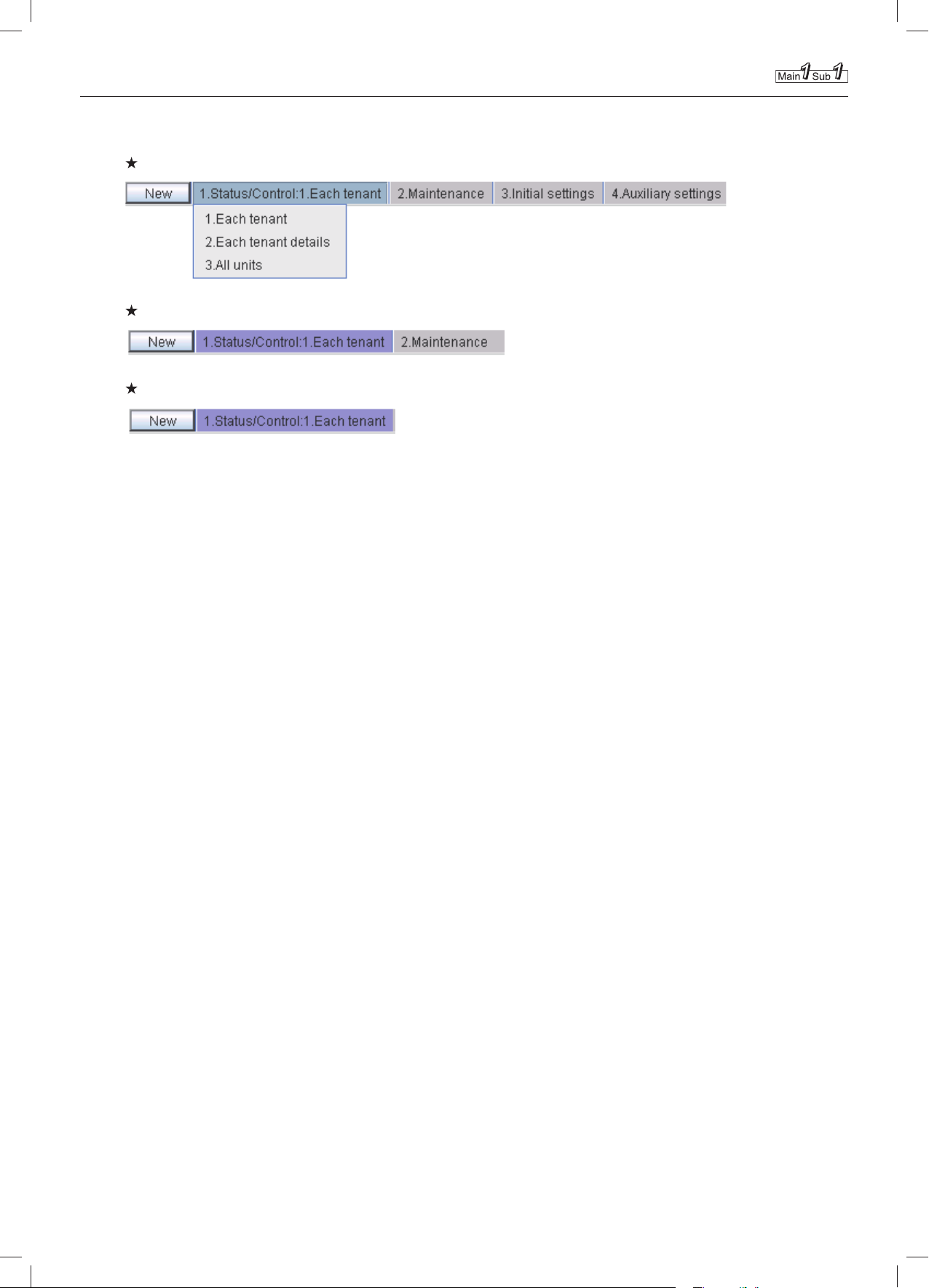
6 Állapot/Vezérlés
3 Menü (A megjelenített menü a bejelentkezéshez használt fi ók típusától függően változik.)
A legördülő menüt megjelenítve válasszon képernyőt, ahogy lentebb látható.
„Admin.” (Rendszergazda) menü (Rendszergazda) felhasználó
„Különleges” felhasználói menü
„Általános” felhasználói menü
4 Fa-nézetű rész
A Web Interface-hez és alegységekhez csatlakozó beltéri egységek közötti kapcsolódás jelenik meg
fa-nézetben.
A kiválasztandó beltéri egységek és alegységek aszerint változnak, hogy a fának melyik részére
kattint.
Minden egyes beltéri egység kiválasztódik, amikor egy beltéri egység nevére (a példaként bemutatott
képernyőn kiemelt rész) kattint.
Amikor egy alegység nevére kattint, az ahhoz tartozó összes egység kiválasztódik.
Az összes beltéri egység kiválasztódik, amikor a fán a felső vonalra („All units”, Összes egység)
kattint.
A bejelentkezéshez használt fi óktípusoknak (Rendszergazda, Különleges vagy Általános felhasználó)
megfelelően, csak a kezelhető alegységek jelennek meg.
5 Ikonokkal megjelenített rész
A Web Interface-hez kapcsolódó beltéri egységek ikonok formájában jelennek meg.
Az ikon színeinek és szimbólumainak jelentését az ikonokat megjelenítő rész alatti jelmagyarázatban
találja.
Ha az egyik beltéri egység ikonjára kattint, az egység ikonja egyedileg és inverz keretben jelenik meg.
Amikor egy alegység nevére kattint, az ahhoz tartozó összes beltéri egység kiválasztódik, és a beltéri
egységeket jelző ikonok mindegyike kiemelt keretben jelenik meg.
Amikor valamelyik ikont kiválasztja, a hozzá tartozó távirányító (8) jelenik meg.
6 Értesítési oszlop
A webböngésző és a Web Interface közötti kommunikáció állapotát mutatja.
Képernyő frissítése közben például az „Updating” (Frissítés) feliratot fogja látni.
Az egyik beltéri egység beállításainak változása után az arra vonatkozó adatok küldése közben
a „Sending” (Küldés) felirat jön fel a kijelzőre.
7 Riasztási kód kijelzése
Ha a kurzort a riasztást küldő beltéri egység ikonjára helyezi, kb. 1 másodperc múlva riasztási kód
jelenik meg.
15
Page 17

6 Állapot/Vezérlés
8 Távirányító ablak
Ha a beltéri egységek bármelyikét kiválasztja, a lentebb bemutatott távirányító ablak megjelenik, ahol
részletes beállítás-módosításokat végezhet.
Kiválasztott alegység
és egységnevek
A: Status/Control screen section (Állapot/Vezérlés képernyő rész)
A kiválasztott légkondicionáló állapota és működése jelenik meg a kijelzőn.
Beállítás változása után a kiválasztott elem háttérszíne zöldre változik, és a „Send” (Küldés) gomb
működőképessé válik.
Fenti példában az indítás/leállítás, a hőmérséklet-beállítás és a ventilátor-fordulatszám elemek
háttérszíne zöld.
Amikor a a „Send” (Küldés) gombra kattint, minden változtatás érvénybe lép, és azokat a rendszer
átküldi a Web Interface-re.
A változtatások érvénytelenítéséhez kattintson a „Cancel” (Mégsem) gombra, vagy válasszon ki
másik légkondicionálót.
B: Control section (Vezérlés rész)
Az indítás/leállítás, üzemmód, hőmérséklet-beállítás, ventilátor-fordulatszám, valamint a lengés/
ventilátor iránya elemeknél végezhető változtatás.
16
Page 18

6 Állapot/Vezérlés
C: Send button (Küldés gomb)
Az eddig végzett változtatásokat átküldi a Web Interface-re.
A légkondicionáló beállításai mindaddig nem változnak, amíg azok adatait ezzel a gombbal át nem
küldik.
D: Cancel button (Mégsem gomb)
Minden eddig végzett változtatás visszavonásához.
E: Check buttons for timer setting and remote controller prohibition setting
(Ellenőrizze az időzítési beállítások és a távirányító letiltás gombját)
Az adott beállítások ellenőrzésére szolgáló képernyő megjelenítéséhez.
(Lásd: „Alegység üzemszüneti napjai/Különleges időzítésű napok és a „Távirányító használatának
tiltása” pontoknál.
A „Return” (Vissza) gombbal léphet vissza az előző képernyőre.
* Az a felhasználó, aki az „Általános” felhasználói fi ókon keresztül jelentkezett be, a letiltottként beállított
gombokat nem tudja használni.
Ezenkívül, az „R/C” (Távirányító) és a mellette jobbra lévő „Check” (Ellenőriz) gombok nem is jelennek
meg.
Távirányító „Általános” felhasználóknak
17
Page 19

6 Állapot/Vezérlés
9 Kijelzési sorrendet változtató gombok
A beltéri egységek kijelzési sorrendjének megváltoztatásához.
Miután kiválasztotta a beltéri egységet, amelyiknek a kijelzési helyét meg szeretné változtatni,
kattintson a „
mindannyiszor lép egyet felfelé a fa-nézetben vagy lép egyet balra az ikonos megjelenítésnél.
Ahányszor rákattint a „
vagy lép egyet jobbra az ikonos megjelenítésnél.
A megváltozott beállítás regisztrálásához kattintson a „Send” (Küldés) gombra.
A kijelzési sorrend az „Each tenant details” (Minden egyes alegység adatai) és az „All units” (Összes
egység) képernyőkön is a változtatásoknak megfelelően jelenik meg.
q; „Log off” (Kijelentkezés) gomb
Bejelentkezett felhasználó kijelentkezéséhez. A bejelentkezési képernyő jelenik meg.
” vagy „ ” gombra. Ahányszor rákattint a „ ” gombra, a beltéri egység
” gombra, a beltéri egység mindannyiszor lép egyet lefelé a fa-nézetben
18
Page 20

6 Állapot/Vezérlés
6.2 Részletes információk kijelzése alegységenként
Amikor az „1. Status/Control (Állapot/Vezérlés): 2. Each tenant details” (2. Minden egyes alegység
adatai) elem van kiválasztva a menüben, az alább bemutatott képernyő jelenik meg. (A képernyőn
megjelenő adatok a bejelentkezéshez használt fi ók típusától függően különbözőek.)
Amikor valamelyik beltéri egységre kattint, a távirányító képernyő jelenik meg.
Ezen a képernyőn ugyanazok a műveletek végezhetők mint az „Each tenant” (Minden egyes alegység)
képernyőn. Lásd az idevonatkozó fejezetet.
A főegységek, valamint a részegység csoportos vezérlés esetén is megjelennek.
A részegységek kijelzése szürke, és a távirányító képernyő nem nyílik meg, ha szürke kijelzésre kattint.
A távirányító képernyő megnyitásához válassza ki a főegységet.
Részegységeknél a terelőlapok beállítására és a távirányító letiltásának beállítására szolgáló cellák
üresek.
19
Page 21

6 Állapot/Vezérlés
6.3 Összes egység
Amikor az „1. Status/Control (Állapot/Vezérlés): 3. All units” (3. Összes egység) elem van kiválasztva
a menüben, az alább bemutatott képernyő jelenik meg.
(A képernyőn megjelenő adatok a bejelentkezéshez használt fi ók típusától függően különbözőek.)
Egy képernyőn legfeljebb 64 beltéri egység jeleníthető meg. Csoportos vezérlés esetén a részegységek
és a főegységek is megjelennek.
Ezen a képernyőn ugyanazok a műveletek végezhetők mint az „Each tenant” (Minden egyes alegység)
képernyőn. Lásd az idevonatkozó fejezetet.
Amikor valamelyik beltéri egységre kattint, a távirányító képernyő jelenik meg.
Ahogyan a beltéri egységek száma növekszik, úgy csökken az egy egység megjelenítéséhez
a képernyőn rendelkezésre álló hely. Ezért az egység nevének egy része rejtetté válhat.
20
Page 22

7 Karbantartás
7.1 Riasztási napló
Ha rendszergazdai vagy különleges felhasználói fi ókon keresztül jelentkezik be, amikor a „2.
Maintenance (Karbantartás): 1. Alarm log” (1. Riasztási napló) elem van a menüben kiválasztva, az alább
bemutatott képernyő jelenik meg.
Ha fa-nézetben kiválaszt egy beltéri egységet, a legutóbbi 14 riasztási naplóbejegyzés jelenik meg.
Ha 15 vagy annál több riasztás történt, a legutóbbi 14 kivételével a többi törlődik.
Hiba kijavításáról szóló naplóbejegyzést a rendszer nem rögzít.
A riasztás tartalmát a riasztási kód mutatja.
A riasztási kódok részletes jelentését megtalálja a légkondicionáló kezelési kézikönyvében, vagy
forduljon a szerviz képviselőjéhez.
21
Page 23

7 Karbantartás
7.2 Elküldött levelek naplója
Ha rendszergazdai fi ókon keresztül jelentkezik be, amikor a „2. Maintenance (Karbantartás): 2. Sent mail
log” (2. Elküldött levelek naplója) elem van a menüben kiválasztva, az alább bemutatott képernyő jelenik
meg.
Azon e-mailek darabszámának bejegyzése jelenik meg, amelyeket a rendszer adott címekre
küldött, amikor valamelyik légkondicionáló riasztási jelzést adott, vagy amikor a légkondicionálókat
helyreállították.
1 No. (Szám)
Az elküldött levelek naplójába bevitt bejegyzések száma. Legfeljebb 20 (1-től 20-ig számozott)
bejegyzés lehetséges, a legutóbbiak a lista tetején jelennek meg. Ha a bejegyzések száma 20-nál
nagyobb, a rendszer a legrégebbitől kezdve törli őket.
Mivel legfeljebb három címzett adható meg, egy riasztásra legfeljebb három bejegyzés regisztrálható.
Amikor a riasztás utáni normál állapot helyreállt, ugyanúgy legfeljebb 3 e-mail regisztrálható.
2 Rslt (Eredmény)
„OK” jelenik meg, amikor egy riasztási e-mail elküldése sikeres volt, és „N/A” olvasható, amikor
a küldés nem sikerült.
3 Send T. (Időpont küldése)
A riasztási e-mail küldésének (vagy a küldés megkísérlésének) dátuma és időpontja.
4 To (Címzett)
A fogadó címe, ahová a riasztási e-mailt küldte a rendszer. Ha a cím túl hosszú, annak csak egy
része jelenik meg.
5 Unit name (Egység neve)
A riasztás által érintett beltéri egység neve.
22
Page 24

7 Karbantartás
6 Riasztási kód
Az adott riasztás kódja.
7 Stat (Állapot)
„Occurrence” (Bekövetkezés) jelenik meg, ha a rendszer egy riasztás bekövetkezéséről küld
értesítést, és „Restoration” (Helyrehozatal) jön fel a kijelzőre, amikor a rendszer a riasztás
helyrehozataláról értesít.
8 Address (Cím)
A riasztás által érintett beltéri egység címe.
A megjelenítés formátuma: „0-1- Outdoor unit system address - Indoor unit address” (0-1- Kültéri
egység rendszer címe - beltéri egység címe).
Teszt e-mail küldésénél a „TEST_MAIL” felirat olvasható.
* Riasztási e-mail címzettjének beállításához részletes tájékoztatást talál a „WEB beállítások” pontban
(
).
23
Page 25

8 Kezdőbeállítások
8.1 Dátum és idő beállítása
Ha rendszergazdai fi ókon keresztül jelentkezik be, amikor a „3. Initial settings (Kezdőbeállítások):
1. Date” elem van a menüben kiválasztva, az alább bemutatott képernyő jelenik meg.
Itt beállítható az aktuális dátum és idő.
Mielőtt bármilyen kezelési műveletbe kezdene, állítsa be a dátumot és időt, mivel az időzítési
beállításokhoz erre szükség van.
1 A számítógép dátum- és időbeállítását a képernyő kijelzi. (Ez a kijelzés rendszeresen frissül.)
2 A Web Interface főegységének dátum- és időbeállítását a képernyő kijelzi.
(Ez a kijelzés csak akkor frissül, amikor ez a képernyő jelenik meg vagy frissül.)
3 A dátum beállításához a „▼” gombra kattintva nyissa meg a lentebb bemutatott legördülő menüt.
Válassza ki az évet (2000-től 2070-ig) és a hónapot.
24
Page 26

8 Kezdőbeállítások
4 Kattintson közvetlenül a beállítandó napra. A kiválasztott napot a rendszer kékkel kiemeli.
5 Az idő beállításához a „▼” gombra kattintva nyissa meg a lentebb bemutatott legördülő menüt.
Válassza ki az órát, percet és másodpercet.
6 Ha a „Send” (Küldés) gombra kattint, a következő üzenet jelenik meg. Az idő jelzésénél kattintson
a „YES” (IGEN) gombra. A Web Interface dátum- és időbeállításai frissülnek.
A számítógép dátum- és időbeállításai nem frissülnek.
Megjegyzés: A 3, 4 és 5 lépésben végzett számítógép-beállítások akkor fognak tükröződni, amikor ez
a képernyő megjelenik vagy frissül.
25
Page 27

8 Kezdőbeállítások
8.2 Egység/Alegység
Ha rendszergazdai fi ókon keresztül jelentkezik be, amikor a „3. Initial settings (Kezdőbeállítások): 2. Unit/
Tenant” (Egység/Alegység) elem van a menüben kiválasztva, az alább bemutatott képernyő jelenik meg.
A központi vezérlő címek, egységnevek és alegységek állíthatók be.
1 Minden egyes beltéri egység címe megjelenik. A kijelzés formátuma: „Outdoor system address –
Indoor address” (Kültéri rendszer cím – Beltéri cím).
2 Minden egyes beltéri egységhez tartozó aktuális központi vezérlő cím megjelenik.
Központi vezérlő cím beállításához vagy változtatásához kattintson a beállítani vagy változtatni kívánt
cellára, majd vigyen be egy számértéket 1-től 64-ig.
Csoportos vezérlés esetén egy részegység nem választható ki. A főegység központi vezérlő címe
érvényes a részegységekre is.
Ha az 1-től 64-ig terjedő tartományon kívül eső számértéket visz be, az alább bemutatott üzenetet fogja látni.
3 Ha az „Auto” (Automatikus) gombra kattint, a központi vezérlő címeket a rendszer automatikusan
kiosztja 1-től kezdve a beltéri egységekre azok címe szerinti növekvő sorrendben.
Ugyanaz a központi vezérlő cím nem rendelhető ugyanahhoz a linkrendszerhez tartozó két
vagy annál több beltéri egységhez. Minden ehhez hasonló érvénytelen bevitel törlődik.
Ha egy további központi vezérlő berendezés (rendszervezérlő stb.) van csatlakoztatva,
ajánlatos beállítani azokra a központi vezérlő címeket.
26
Page 28

8 Kezdőbeállítások
4 Minden egyes beltéri egység neve megjelenik.
Egység nevének beállításához vagy változtatásához kattintson a beállítani vagy változtatni kívánt
cellára, majd vigyen be egy legfeljebb 12 karakterből álló számértéket.
A következő karakterek nem használhatók: „=” (egyenlőségjel) és „,” (vessző).
5 Minden egyes beltéri egység alegységének száma megjelenik.
Az „Alegység” a „Minden egyes alegység” képernyőn megjelenő beltéri egységek csoportja.
Alegység számának beállításához vagy változtatásához kattintson a beállítani vagy változtatni kívánt
cellára, majd vigyen be egy számértéket 1-től 64-ig.
Csoportos vezérlés esetén egy részegység nem választható ki. A főegység számával azonos
alegység szám kiosztva a részegységekre.
Ha az 1-től 64-ig terjedő tartományon kívül eső számértéket visz be, az alább bemutatott üzenetet
fogja látni.
6 Minden egyes beltéri egységhez állítható be vezérlési típus.
A vezérlési típus kiválasztásához a „▼” gombra kattintva nyissa meg a lentebb bemutatott legördülő
menüt.
Válassza ki a típust.
• Célegység: A vezérlési célegység az adott beltéri egység. Minden beltéri
egység gyári jelölése „Target” (Célegység).
• Indiv Op (Egyén. kez.): Az „Indiv Op”-ra (Egyén. kez.) állított beltéri egységek ki vannak
vonva a minden egységre kiterjedő vezérlés alól. Miután az
összes egységnél vagy összes alegységnél webböngésző
segítségével elvégezték a műveleteket, az „Indiv Op”-ra
(Egyén. kez.) állított egységekhez nem küldi ki a rendszer
a parancsokat.
• Nem célegység: A „Not target”-ként (Nem célegység) beállított beltéri egységek
ki vannak vonva a minden célegységre kiterjedő vezérlés alól.
Az ilyen egységek kizárólag ezen a képernyőn jelennek meg.
7 Erre a gombra kattintva végezhetők el a fenti 2., 4., 5. és 6. pontban említett beállítások és küldhetők
át az adatok a Web Interface-re. A megváltozott adatok csak elküldésük után lépnek érvénybe.
Az alegység nevek alább mutatott beállításait nem küldi el a rendszer.
8 Minden egyes alegység számához tartozó alegység név megjelenik. Legfeljebb 64 alegység név
állítható be.
Egység nevének beállításához vagy változtatásához kattintson a beállítani vagy változtatni kívánt
cellára, majd vigyen be egy legfeljebb 20 karakterből álló számértéket.
Az „=” (egyenlőségjel) nem használható.
9 Erre a gombra kattintva végezhetők el a fenti alegység nevek beállításai és küldhetők át az adatok
a Web Interface-re. A megváltozott adatok csak elküldésük után lépnek érvénybe.
A fenti 2., 4., 5. és 6. pontokban említett beállításokat nem küldi el a rendszer.
27
Page 29

8 Kezdőbeállítások
8.3 WEB beállítások
Ha rendszergazdai fi ókon keresztül jelentkezik be, amikor a „3. Initial settings (Kezdőbeállítások): 3. WEB
settings” (WEB beállítások) elem van a menüben kiválasztva, az alább bemutatott képernyő jelenik meg.
Itt a webbel kapcsolatos beállítások (pl. hely neve, e-mail beállítások és hálózati beállítások) végezhetők
el. Kattintson az egyes elemekhez tartozó beviteli mezőkre, és vigye be közvetlenül a számértékeket.
[WEB settings] (WEB beállítások)
1 Vigye be egy hely nevét (40 karakteren belül legyen). Az „=” (egyenlőségjel) nem használható.
2 A webböngészőn beállítható egy automatikus képernyő-frissítési intervallum, amely meg fog jelenni
a képernyőn. A következő lehetőségek közül választhat: Invalid (Érvénytelen), 10 másodperc, 20
másodperc, 30 másodperc, 1 perc, 2 perc, 10 perc, 30 perc vagy 1 óra.
Ha az „Invalid” (Érvénytelen) lehetőséget választotta, a képernyőn kijelzett adatok mindaddig nem
frissülnek, amíg rá nem kattint a „New” (Új) gombra.
* A következő képernyők automatikusan frissülnek:
Each tenant (Minden egyes alegység) (
Each tenant details (Minden egyes alegység adatai) (
All units (Összes egység) (
[Network setting] (Hálózati beállítás)
3 Amikor statikus IP cím helyett DHCP-t használ, válassza a „DHCP Enabled” (DHCP engedélyezve)
rádiógombot.
Ha a „DHCP Enabled” (DHCP engedélyezve) lehetőség van kiválasztva, a 4–6. elemeket a rendszer letiltja.
A gyári alapértelmezett beállítás: „DHCP invalid” (DHCP érvénytelen).
4 Vigye be a Web Interface IP címét. Nézze át a többi készülék (számítógép és router (útválasztó)
beállításait). A gyári alapértelmezett beállítás: „192.168.1.1”.
5 Vigye be a Web Interface alhálózati maszkját. Nézze át a többi készülék (számítógép és router
(útválasztó) beállításait).
6 Szükség szerint vigye be a Web Interface-hez kapcsolt alapértelmezett átjáró IP címét.
)
)
)
28
Page 30

8 Kezdőbeállítások
7 Szükség szerint vigye be az elsődleges és másodlagos DNS kiszolgáló IP címét.
8 Szükség szerint vigye be az elsődleges és másodlagos WINS kiszolgáló IP címét.
9 Vigye be a Web Interface eszköz nevét (eszköz azonosítóját).
(Ez alapján azonosítható a Web Interface, amikor DNS kiszolgálót használnak.)
Legfeljebb 15 karakter használható fel, „-” (kötőjel) és „_” (aláhúzásjel) is.
Az első karakter csak betű (A–Z, a–z) lehet.
Az utolsó karakter nem lehet sem „-” (kötőjel) sem „_” (aláhúzásjel).
[E-mail setting] (E-mail beállítás) Valamelyik légkondicionáló meghibásodásáról vagy annak
helyreállításáról automatikusan küldött e-mail értesítések beállítása:
q; Teszt e-mail küldéséhez
qa Vigye be a külön megállapodás szerinti levelező (SMTP) szerver IP címét (vagy domain-nevét).
Egy byte-os alfanumerikus karakterek, „@” („kukac”), „·” (felsorolásjel), „_” (aláhúzásjel) és „:”
(kettőspont) használhatók.
qs Vigye be a küldő fi óknevét (40 karakteren belül legyen).
Az „=” (egyenlőségjel) nem használható.
qd Vigye be a címzett fi óknevét (levélcím) (40 karakteren belül legyen).
Legfeljebb 3 fi ók állítható be.
qf A bevitt vagy módosított adatok érvénytelenítéséhez és az eredeti beállításokhoz történő
visszatéréshez
qg Erre a gombra kattintva érvényesíti és a Web Interface-re átküldi a bevitt beállításokat.
A bevitt adatok csak elküldésük után lépnek érvénybe.
Amikor a következő üzenet jelenik meg, kattintson a „YES” (IGEN) gombra:
Ha a 3–9. beállítások bármelyike változott, az alábbi üzenet megjelenése után a Web Interface
újraindul. Újabb bejelentkezéssel várjon legalább 5 percet.
Hálózati beállítások megváltoztak. A készülék újraindul.
Jelentkezzen be újra kb. 5 perccel később.
* Az ezen a képernyőn végzendő részletes beállításokhoz kérje ki a hálózatgazda véleményét a Web
Interface telepítési környezetére vonatkozóan.
* IP címekhez, alhálózati maszkhoz, alapértelmezett átjáróhoz, valamint DNS és WINS blokkhoz 0 és 255
közötti számokat állíthat be.
* IP címekhez a „0.0.0.0” vagy „255.255.255.255” számot nem állíthatja be.
* Ha érvénytelen számot vitt be, a következő üzenet jelenik meg:
29
Page 31

8 Kezdőbeállítások
8.4 Felhasználói beállítások
Ha rendszergazdai fi ókon keresztül jelentkezik be, amikor a „3. Initial settings (Kezdőbeállítások): 4. User
settings” (Felhasználói beállítások) elem van a menüben kiválasztva, az alább bemutatott képernyő
jelenik meg.
A felhasználói azonosító, a jelszó és a web interfész-be történő bejelentkezéshez szükséges
jogosítástípus állítható be itt.
1 Felhasználói sz. Legfeljebb 64 (1–64) felhasználó állítható be.
Gyárilag az alábbi rendszergazda szintű felhasználó van regisztrálva az első helyen (száma: 0).
Bejelentkezés után ebben a rendszergazdai felhasználói fi ókban megváltoztathatja a jelszót:
Felhasználói azonosító: administrator (rendszergazda)
Jelszó: admin
2 Felhasználói azonosító
3 A felhasználói jogosítástípusok: „Admin.” (Rendszergazda), „Special” (Különleges) és „General”
(Általános). Csak egy „Admin.” (Rendszergazda) állítható be, és az megjelenik az első helyen
(száma: 0).
4 Azoknak az alegységeknek a száma jelenik, meg, amelyek fi gyelemmel kísérése és kezelése az
adott felhasználó számára engedélyezve van. Bár legfeljebb 64 alegység állítható be, közülük
csak 5 jeleníthető meg egyidejűleg a cellában. Ha 6 vagy több alegység van, ezt a jelet látja
hozzáfűzve: „...”.
5 Új felhasználó hozzáadása. Ha a felhasználóknak már minden 1-től 64-ig terjedő szám ki van osztva,
ez a gomb nem működik.
6 A már bevitt felhasználói adatok szerkesztéséhez
7 Felhasználó beállításának törléséhez. Az első helyen megjelenített rendszergazda nem törölhető.
30
Page 32

8 Kezdőbeállítások
(1) Új felhasználó hozzáadása.
Ha az „Add” (Hozzáadás) gombra kattint, a következő képernyő jelenik meg:
Új felhasználót a rendszer az addig fel nem használt legalacsonyabb felhasználói számon regisztrál.
Felhasználók regisztrálásánál nem ugorhatók át számok.
1 Vigyen be egy felhasználói azonosítót (20 karakteren belül).
2 Vigyen be egy jelszót (10 karakteren belül).
3 Megerősítésül vigye be ismét a 2. lépésben már bevitt jelszót. (A 2. és 3. lépésben bevitt karakterek
nem jelennek meg a kijelzőn.)
4 Válasszon jogosítástípust: „Special” (Különleges) vagy „General” (Általános).
5 Azoknak az alegységeknek a listája jelenik, meg, amelyek fi gyelemmel kísérése és kezelése
a megjelenített felhasználó számára nincs engedélyezve.
6 Azoknak az alegységeknek a listája jelenik, meg, amelyek fi gyelemmel kísérése és kezelése
a megjelenített felhasználó számára engedélyezve van.
Miután a bal vagy jobb oldali listából egy vagy több alegységet kiválasztott, végezze el az alábbi
műveleteket.
Egyszerre több alegység is kiválasztható a következő módokon:
• A Ctrl gombot lenyomva tartva kattintson egyenként a kiválasztani kívánt alegységekre.
• Egy alegység kiválasztása után kattintson másik alegységre, miközben a Shift gombot lenyomva
tartja.
7 A bal oldali listából kiválasztott alegység(ek) átkerül(nek) a jobb oldali listába, és kezelhető
célegység(ek)ként lesznek regisztrálva.
8 A jobb oldali listából kiválasztott alegység(ek) átkerül(nek) a bal oldali listába, és nem kezelhető
célegység(ek)ként lesznek regisztrálva.
31
Page 33

8 Kezdőbeállítások
9 Jelölje ki bal oldali listában az összes alegységet.
q; Az alegység(ek) kiválasztásának törléséhez mind a bal mind a jobb oldali listában
qa Az összes alegység kiválasztásához a jobb oldali listában
qs Minden beállítás visszavonásához és a képernyő bezárásához
qd A beállított adatok érvényesítéséhez és a Web Interface-re történő átküldéséhez a kezelhető
alegységek regisztrálása céljából
(2) Meglévő felhasználók adatainak szerkesztése
• Ha az „Edit” (Szerkesztés) gombra kattint, ugyanaz, az előző fejezetben mutatott képernyő fog
megjelenni.
• A képernyőn megjelenített beállítások ugyanúgy szerkeszthetők mint új felhasználó hozzáadásakor.
• A megváltoztatott beállítások csak akkor lépnek érvénybe, miután a „Send” (Küldés) gombra kattintva
átküldte őket.
• Az első helyen megjelenített rendszergazda szintű felhasználónál (száma: 0) csak a felhasználói
azonosító és a jelszó változtatható.
A jogosítástípus „Admin”-ként (Rendszergazda) van rögzítve és nem változtatható.
A kezelhető alegységek „All tenants”-ként (Összes alegység) vannak rögzítve és nem változtathatók.
(3) Meglévő felhasználók adatainak törlése
A felhasználó kiválasztása után kattintson a „Delete” (Törlés) gombra. A következő üzenet jelenik meg.
Ha a „YES” (IGEN) gombra kattint, az adott felhasználó törlődik.
Egy felhasználó törlése után a többi felhasználó lép egyet felfelé, és a felhasználói számuk eggyel
kisebb lesz.
Ha ugyanazt a felhasználót ismét regisztrálják, az utolsó felhasználói számot kapja.
Az első helyen megjelenített rendszergazda (száma: 0) nem törölhető.
(4) Hibaüzenetek
Ha helytelen adatot vitt be, az alábbi hibaüzenetek egyike jelenhet meg, amikor a „Send” (Küldés)
gombra kattint.
Javítsa a helytelenül bevitt adatot, és küldje el ismét az adatokat.
[Invalid user ID entered.] (Érvénytelen felhasználói azonosító)
Helytelen (vagy semmilyen) felhasználói azonosítót vitt be és küldött el.
32
Page 34

8 Kezdőbeállítások
[The user ID already exists.] (Ez a felhasználói azonosító már létezik)
Ezt a felhasználói azonosítót egyszer már regisztrálta a rendszer.
[Password reentry is incorrect.] (Az újból bevitt jelszó helytelen)
A 3 lépésben bevitt jelszó nem egyezik a 2 lépésben bevitt jelszóval.
[Administrator user ID has been changed.] (Rendszergazda szintű felhasználói azonosító megváltozott)
Ha a rendszergazda szintű felhasználói azonosító megváltozott, az alábbi üzenet jelenik meg.
Az új felhasználói azonosítóval jelentkezzen be ismét.
Rendszergazda szintű felhasználói azonosító
megváltozott.
Az új felhasználói azonosítóval jelentkezzen be
ismét.
33
Page 35

8 Kezdőbeállítások
(5) Az egyes felhasználók jogosítástípusának összehasonlítása
: Azt jelzi, hogy a megfelelő műveletek és kijelzők hozzáférhetők.
×: Azt jelzi, hogy sem az adott funkció sem annak képernyője nem elérhető.
Az alábbi táblázatban fel nem sorolt minden más funkció és kijelző minden felhasználó számára elérhető.
Felhasználók
Funkciók
és kijelzők
Rendszergazdai
szintű felhasználó
Kezelhető alegységek Mind
Távirányító letiltásának kiválasztása
1–4
(Távirányító képernyő)
Riasztási naplók
Elküldött levelek naplója
Dátum és idő beállítása
Egység és alegység beállítása
Alegység név beállítása
WEB beállítások
Felhasználói beállítások
Program időzítők beállítása
Alegység üzemszüneti napjai és
különleges időzítésű napok beállítása
Különleges
felhasználó
Csak beállított
alegységek
Általános
felhasználó
Csak beállított
alegységek
×
×
××
××
××
××
××
××
Csak ellenőrzés Csak ellenőrzés
××
Távirányító letiltásának beállítása
Egyéb beállítások
Csak ellenőrzés ×
××
34
Page 36

9 Segédbeállítások
9.1 Program időzítő
Ha rendszergazdai fi ókon keresztül jelentkezik be, amikor a „4. Auxiliary settings (Segédbeállítások):
1. Program timer” (Program időzítő) elem van a menüben kiválasztva, az alább bemutatott képernyő
jelenik meg.
Itt végezhető el a napi és heti időzítők beállítása. (Különleges és általános felhasználók csak
betekinthetnek az időzítő beállításaiba.)
1 Amikor egyik napi időzítő számát választja ki fa-nézetben, annak beállítása a képernyőn megjelenik.
Legfeljebb 50 napi időzítő, egy „Üzemszüneti nap” időzítő és öt „Különleges nap” programozható.
Az „Üzemszüneti nap” időzítő az alegység üzemszüneti napjához fenntartott napi időzítő.
A „Különleges nap” időzítő az alegység egy különleges napjához fenntartott napi időzítő.
Az időzítők használatát részletesen megtalálja az „Alegység üzemszüneti napjai/Különleges időzítésű
napok” pont alatt.
2 Napi időzítő üzemidejének és műveleteinek beállításához a beállítani kívánt elemre kattintva nyissa
meg a legördülő menüt, ahogy alább szemléltetjük. Válasszon üzemidőt vagy műveletet.
Napi időzítő naponta legfeljebb 50 műveletre programozható be.
Egy üzemidőhöz több művelet is beállítható.
35
Page 37

9 Segédbeállítások
3 Heti időzítőhöz válasszon ki egy napi időzítőt a legördülő menüből ugyanúgy, ahogyan a napi
időzítőnél tette.
Válassza ki a kívánt napi időzítő számát (D1–D50, üzemszüneti nap vagy különleges nap 1–5) a hét
minden egyes napjára.
Legfeljebb 50 heti időzítő állítható be.
4 A bevitt vagy módosított adatok érvénytelenítéséhez és az eredeti beállításokhoz történő
visszatéréshez.
5 Erre a gombra kattintva érvényesíti és a Web Interface-re átküldi a bevitt beállításokat.
A bevitt adatok csak elküldésük után lépnek érvénybe.
Az egyes napi időzítők beállítási adatait (D1, D2, . . .) a napi időzítő beállításának befejezése után
minden esetben el kell küldeni. Ha például a D1 beállítása közben a D2-re akar lépni, a „Send for
each daily timer.” (Mindegyik napi időzítő adatait küldje el) tartalmú hibaüzenetet fogja kapni, ahogy
alább szemléltetjük.
Ha ez az üzenet megjelenik, a „Send” (Küldés) gombra kattintva érvényesítse a beállítást, majd
végezze el egy másik számú napi időzítőnél.
6 Ellenőrizhető, melyek azok a műveletek, amelyeknél a távirányító használata le van tiltva.
Ha erre a gombra kattint, az alábbi képernyő jelenik meg.
A letiltott elemeket csak ellenőrizheti. A beállítást nem változtathatja meg. A beállítások
megváltoztatását lásd a „Távirányító használatának tiltása” pontnál.
A hőmérséklet beállítása automatikusan történik, az egyes légkondicionálók alsó és felső
határértéke között, mivel az alsó és felső hőmérsékleti határértékek a beltéri egységek
típusától függően változnak. Olyan elem beállítása érvénytelen lesz, amelynél a „Set time”
(Idő beállítása) nincs beállítva.
36
Page 38

9 Segédbeállítások
9.2 Alegység üzemszüneti napja/Különleges időzítésű nap
Ha rendszergazdai fi ókon keresztül jelentkezik be, amikor a „4. Auxiliary settings (Segédbeállítások):
2.Ten.Ho/TimerSp.Day” (Alegység üzemsz. nap) elem van a menüben kiválasztva, az alább bemutatott
képernyő jelenik meg.
Itt állítható be az alegység üzemszüneti napja és a különleges időzítésű nap.
1 Amikor a kívánt alegység számához kiválasztotta a hónapot a fa-nézetben, az aktuális időzítő
beállítások jelennek meg.
Beállítások két évre előre elvégezhetők.
2 Válassza ki a beállítandó nap típusát (normál napok, üzemszüneti napok, különleges napok 1–5).
3 Kattintson egy dátumra vagy a hét egyik napjára. A 2. lépésben kiválasztott dátum vagy a hét napja
üzemszüneti napként vagy különleges időzítésű napként lesz beállítva. Az „Alegység üzemsz. nap/
Különleges nap” képernyőn beprogramozott műveleteket a rendszer azon a dátumon vagy a hétnek
azon a napján hajtja végre.
Ha egy adott napra kattint, a kiválasztott időzítő arra a napra áll be, ha pedig a hét napjára kattint,
a kiválasztott időzítő a hétnek arra a napjára áll be.
Üzemszüneti nap vagy különleges nap törléséhez válassza a „Rg day” (Normál nap) elemet a 2.
lépésnél, majd válassza ki a dátumot vagy a hét napját.
4 A bevitt vagy módosított adatok érvénytelenítéséhez és az eredeti beállításokhoz történő
visszatéréshez.
5 Erre a gombra kattintva érvényesíti és a Web Interface-re átküldi a bevitt beállításokat.
A bevitt adatok csak elküldésük után lépnek érvénybe.
37
Page 39

9 Segédbeállítások
Az alegység üzemszüneti napjait és a különleges időzítésű napokat minden egyes alegységre külön-
külön kell beállítani. Ha például a 001 alegység beállítása közben a 002-re akar lépni, a „Send for
each daily timer.” (Mindegyik napi időzítő adatait küldje el) tartalmú hibaüzenetet fogja kapni, ahogy
alább szemléltetjük.
Ha ez az üzenet megjelenik, a „Send” (Küldés) gombra kattintva érvényesítse a beállítást, majd
végezze el egy újabb alegységnél.
6 Válasszon egy alegységet, amelyiknek az üzemszüneti napokra és különleges napokra vonatkozó
beállítási adatait át szeretné másolni.
7 Ha a „Copy –> Send” (Másolás –> Küldés) gombra kattint, a következő üzenet jelenik meg:
Ha az „OK” gombra kattint, a felső (forrás) alegység 2 évre vonatkozó adatai átmásolódnak az alsó
(cél) alegységhez.
Ha a felső (forrás) alegység beállításai érvénytelenek, a „Copy –> Send” (Másolás –> Küldés) gomb
nem elérhető.
Először érvényesítse a beállítást a „Send” (Küldés) gombbal, majd azután kattintson a „Copy –>
Send” (Másolás –> Küldés) gombra.
38
Page 40

9 Segédbeállítások
9.3 Távirányító használatának tiltása
Ha rendszergazdai fi ókon keresztül jelentkezik be, amikor a „4. Auxiliary settings (Segédbeállítások):
3.Prohibit R/C” (Távirányító letiltása) elem van a menüben kiválasztva, az alább bemutatott képernyő
jelenik meg.
Itt állítható be, hogy melyek azok a műveletek, amelyek távirányítóval történő elvégzése le van tiltva.
(Különleges felhasználók csak betekinthetnek a beállításokba.)
1 Valahányszor egy beállítási elemre kattint, a „” és „X” elemek felváltva jelennek meg.
2 A bevitt vagy módosított adatok érvénytelenítéséhez és az eredeti beállításokhoz történő
visszatéréshez.
3 Erre a gombra kattintva érvényesíti és a Web Interface-re átküldi a bevitt beállításokat.
A bevitt adatok csak elküldésük után lépnek érvénybe.
4 Az „Initial setting” (Kezdőbeállítás) elemre kattintva léphet vissza a kezdőbeállításhoz. Amikor
a következő üzenet jelenik meg, kattintson a „YES” (IGEN) gombra: A gyári alapértelmezett beállítás
(lásd a fenti ábrát) visszaáll, és a rendszer azt átküldi a Web Interface-re.
39
Page 41

9 Segédbeállítások
Minden beállítási elemet nem lehet az (engedélyezve) szimbólumra állítani, mivel ez azt jelentené,
hogy a távirányítóval minden művelet elvégzése engedélyezve van.
A következő hibaüzenet jelenik meg.
40
Page 42

9 Segédbeállítások
9.4 Egyéb beállítások
Ha rendszergazdai fi ókon keresztül jelentkezik be, amikor a „4. Auxiliary settings (Segédbeállítások):
4.Other settings” (Egyéb beállítások) elem van a menüben kiválasztva, az alább bemutatott képernyő
jelenik meg.
(1) Konfi guráció ellenőrzése
1 A „Chk confi g.” (Konfi g. ellenőrzése) elemre kattintva ellenőrizhető a rendszer konfi gurációja.
Légkondicionáló egységek hozzáadása/törlése, valamint címek változtatása után végezze el
a konfi guráció ellenőrzését.
A a konfi guráció ellenőrzésének elvégzéséhez az alábbi üzenet megjelenésekor kattintson a „YES”
(IGEN) gombra.
41
Page 43

9 Segédbeállítások
A rendszer konfi gurációjának ellenőrzése közben a következő üzenet jelenik meg. Amíg ez az üzenet
a képernyőn van, semmilyen webes művelet nem végezhető. Várja meg az ellenőrzés befejeződését.
Ha az ellenőrzés azt mutatja, hogy nem történt változás a rendszer konfi gurációjában, a következő
üzenet jelenik meg.
Ha az ellenőrzés azt mutatja, hogy a rendszer konfi gurációjában változás történt, a következő üzenet
jelenik meg.
Tartsa szem előtt, hogy
ha a képernyőt ebben
az állapotában hagyja
legalább 1 óráig, a rendszer
a jelenlegi konfi guráció
megerősítését végzi el és
regisztrálja automatikusan.
Ha a „YES” (IGEN) gombra kattint, a rendszer elvégzi a konfi guráció regisztrálását és az adatok
eltárolását.
Amíg ez folyamatban van, a következő üzenet jelenik meg, és semmilyen webes művelet nem
végezhető. Várja meg a folyamat befejeződését.
A rendszer-konfi guráció regisztrálásának és az adatok eltárolásának befejezése után a következő
üzenet jelenik meg.
42
Page 44

9 Segédbeállítások
[Megjegyzések a rendszer konfi gurációjának ellenőrzéséhez]
• Mindenképpen csak akkor ellenőrizze a rendszer konfi gurációját, ha azt megváltoztatta.
A rendszer konfi gurációjában a következő változások történhetnek: egységek hozzáadása,
áthelyezése és eltávolítása, valamint címváltozás.
• Semmiképpen ne végezzen konfi guráció ellenőrzést, amikor a légkondicionálóknál áramkimaradás
történt, vagy amikor ideiglenes kommunikációs hiba merült fel.
Ha ilyen helyzetekben végez rendszer-konfi guráció ellenőrzést, előfordulhat, hogy a rendszer nem
ismer fel olyan légkondicionálókat, amelyeket fel kellene ismernie.
• Ha a „System confi guration change!” (A rendszer-konfi guráció változása!) tartalmú üzenet azért jelenik
meg, mert véletlenül elindította a konfi guráció ellenőrzésének folyamatát, semmiképpen ne lépjen
tovább a jelenlegi rendszer-konfi guráció regisztrálási folyamatára. Először korrigálja a hibás állapotot,
majd kattintson az „OK” gombra.
Ha az eredetivel megegyező rendszer-konfi gurációt erősíti meg, a „No confi guration change” (Nincs
változás a konfi gurációban) tartalmú üzenetet fogja látni.
• Tartsa szem előtt, hogy ha „System confi guration change!” (Rendszer-konfi guráció változása!)
tartalmú üzenetet legalább 1 órán keresztül a képernyőn hagyja, a rendszer a jelenlegi konfi guráció
megerősítését végzi el és regisztrálja automatikusan.
(2) Inicializálás
2 Ha az „Initialization” (Inicializálás) gombra kattint, az alábbi üzenet jelenik meg.
Ha a „YES” (IGEN) gombra kattint, a rendszer-konfi guráció adatai és a beállítási adatok törlődnek.
Az összes riasztási naplóbejegyzés és e-mail küldési bejegyzés ugyancsak törlődik.
!! Ne inicializáljon
meggondolatlanul.
A következő adatok nem törlődnek:
• Hálózati beállítások (a „WEB settings”, WEB beállítások képernyő)
IP címek, alhálózati maszk, alapértelmezett átjáró, DNS, WINS és az eszköz neve.
• Összes felhasználói beállítás (a „User settings”, Felhasználói beállítások képernyő)
(3) Ha különleges/általános felhasználói fi ókon keresztül kísérli meg a bejelentkezést amíg a Web
Interface a rendszer-konfi guráció ellenőrzését, a jelenlegi konfi guráció regisztrálását vagy az inicializálást
végzi, az alábbi üzenet jelenik meg, és nem tud belépni. Várjon, majd próbáljon ismét bejelentkezni.
(A rendszergazdai szintű felhasználó be tud jelentkezni, de webes műveleteket ő sem tud végezni. A fenti
üzenet fog megjelenni.) Ugyanez az üzenet jelenik meg, amikor már bejelentkezett felhasználó próbál
műveletet végezni, mialatt a Web Interface a fenti eljárásokat végzi.
43
Page 45

9 Segédbeállítások
(4) A rendszer-konfi guráció ellenőrzése, a jelenlegi konfi guráció regisztrálása vagy inicializálás közben
a képernyőn megjelenő párbeszédablak bezárásához kattintson a jobb felső sarokban a „×”
szimbólumra.
Mivel a folyamat a párbeszédablak bezárása után is folytatódik, és ha ilyenkor megpróbál más
műveletet végezni, ismét megjelenik ugyanez az üzenet. Az üzenet akkor is ismét megjelenik, ha
a képernyőn a 4 „Check” (Ellenőrzés) elemre kattint.
(5) Kikapcsolás
3 Ha a „Power off” (Kikapcsolás) gombra kattint, az alábbi üzenet jelenik meg.
Ha a „YES” (IGEN) gombra kattint, a rendszer előkészül a Web Interface biztonságos bezárására.
Semmiképpen ne kapcsolja ki a Web Interface főegységét, amíg a képernyőn a következő üzenetet látja:
Győződjön meg arról, hogy a következő üzenet megjelent, majd helyezze a Web Interface főkapcsolóját
OFF (KI) állásba.
Miután ez az üzenet megjelent, és újból be szeretne jelentkezni, állítsa a Web Interface főkapcsolóját
ismét ON (BE) állásba.
(6) Check (Ellenőrzés) gomb
4 Amikor a Check (Ellenőrzés) gombra kattint, amikor ez a gomb érvényes, a Web Interface jelenlegi
folyamatát a képernyő kijelzi.
44
Page 46

10 Kiegészítő információk
■ Megjegyzés a rendszer kikapcsolásához
A Web Interface-t mindig a következő eljárással kapcsolja ki:
Kattintson a
képernyőn.
Amikor az „Exit this program?” (Kilép ebből a programból?) tartalmú üzenet jelenik meg,
kattintson az
Várja meg, amíg egy megjelenő üzenet azt adja tudtára, hogy „It is now safe to turn off the
Intelligent Controller” (Most már biztonságosan kikapcsolhatja a Web Interface-t), majd
azután kapcsolja ki a rendszert.
(*Néhány percig is eltarthat, amíg ez az üzenet megjelenik.)
■ Csak egy riasztási kód jelenik meg, amely tájékoztatja a légkondicionálóknál bekövetkezett
riasztás tartalmáról.
A riasztás tartalma különböző típusoknál más-más lehet még akkor is, ha a riasztási kód
egyforma.
A riasztás tartalmának meghatározásához nézze át a különböző típusok dokumentációit.
■ Ha villámcsapás vagy elektromágneses interferencia okoz meghibásodást:
Kapcsolja ki, majd kapcsolja be ismét a Web Interface-t.
(Lásd a fenti „Megjegyzés a rendszer kikapcsolásához” pontot.)
Szabály, hogy a Web Interface-t csak a fentihez hasonló esetekben kell kikapcsolni.
A légkondicionálókat nem lehetséges helyesen vezérelni, ha a Web Interface ki van
kapcsolva.
■ Megjegyzés az aktuális dátum és idő beállításához
Az aktuális dátumot és időt rendszeresen be kell állítani, mivel a rendszer órája havonta két
percet is siethet vagy késhet (25°C-os hőmérséklet mellett).
■ Nem végezhet számítógépéről webes műveleteket, amíg a Web Interface-en az alább
említett folyamatok végrehajtása folyik. A képernyőn megjelenő útmutatásokat követve várja
meg a folyamat befejeződését.
• Indítás közben (a Web Interface bekapcsolása után)
• A rendszer konfi gurációjának ellenőrzése közben
• Inicializálás közben
• Lekapcsolási eljárás közben
• Naponta 23:30 és 0:05 óra között
Power off
OK
gombra.
(Kikapcsolás) elemre az „Other settings” (Egyéb beállítások)
■ Amikor csak egy központi vezérlő egység van egy rendszerhez telepítve távirányító nélkül, és
a központi vezérlő egység megsérül, a légkondicionáló(k) üzemképtelenné válhat(nak), vagy
más problémák merülhetnek fel.
A probléma elkerülése érdekében azt javasoljuk, hogy használjon távirányító(ka)t, vagy több
központi vezérlőt telepítsen.
■ Jelszavakról
A bejelentkezési jelszavakat fel kell jegyezni és biztonságos helyen kell tárolni. Soha nem
szabad őket harmadik félnek kiadni.
Ha elfelejtette bejelentkezési jelszavát, forduljon forgalmazójához vagy szolgáltatójához.
Harmadik félnek kiadott bejelentkezési jelszavakból adódó kellemetlenségekért nem vállalunk
felelősséget.
45
Page 47

10 Kiegészítő információk
■ Interfész adapterekről (külön kaphatók)
Interfész adaptereket használhat be- és kikapcsolható készülékeknek (ventilátorok, szobai
légkondicionálók stb.) a Web Interface-hez történő csatlakoztatásához.
Tartsa viszont szem előtt a következő korlátozásokat.
Részletes tájékoztatásért nézze át a készülékek dokumentációit, vagy forduljon
forgalmazójához vagy szolgáltatójához.
► A központi vezérlés csak a következő műveleteket támogatja.
• Indítás/Leállítás
• Távirányító használatának tiltása (csak indítás/leállítás)
Időzítő beállítások támogatottak, de az „Indítás/Leállítás” és a „Távirányító használatának
tiltása” kivételével minden más beállítást a rendszer fi gyelmen kívül hagy.
A távirányító használatának tiltása csak akkor lehetséges, ha a helyi adapterből jövő tiltó
jel a készülékhez csatlakoztatva van. Még ez esetben is csak az indítás és leállítás tiltható
le.
► Riasztás kijelzése
A riasztás részletei nem jelennek meg.
A „C12” kód jelenik meg (a helyi adapterhez csatlakoztatott légkondicionálók egyikének
riasztását jelenti).
Ez viszont csak akkor lehetséges, ha a helyi adapterrel meglévő kapcsolat engedélyezi
a riasztási jel átvitelét.
► Bármilyen készülék csatlakoztatható a Web Interface-hez, amely megfelel a be- és
kikapcsoló helyi adapterek érintkezőivel szemben támasztott műszaki követelményeknek.
Ne csatlakoztasson viszont olyan készülékeket, amelyek működése az élet- és
vagyonbiztonságot veszélyeztetné.
46
Page 48

10 Kiegészítő információk
• A Microsoft és Windows CE a Microsoft Corporation Egyesült Államokban és más
országokban bejegyzett védjegyei.
Más terméknevek saját tulajdonosaik védjegyei vagy bejegyzett védjegyei, vagy saját
tulajdonosaik szerzői jogát képviselik.
• A termékhez tartozó szoftver és dokumentáció egészének vagy bármely részének a fent
említett jogok tulajdonosainak kifejezett hozzájárulása nélküli lemásolását, valamint
a szoftver más félnek történő továbbadását a törvény tiltja.
• A termék szoftverének használatából származó veszteségért, elmaradt haszonért vagy
véletlen károkért semmilyen felelősséget nem vállalunk. Harmadik fél követelésén alapuló
semmilyen követelésért nem vállalunk felelősséget.
A készülék vagy a szoftver hibás működéséből adódó kellemetlenségekért nem vállalunk
felelősséget.
FONTOS
• Ezen termék szoftvere semmilyen más készülékhez nem használható.
• Ezen terméket és a szoftverét előzetes értesítés nélkül is módosíthatjuk.
Ezen kézikönyv tartalmát előzetes értesítés nélkül is módosíthatjuk.
• Nem vállalunk felelősséget semmilyen harmadik fél jogainak megsértéséért, ami
ezen kézikönyvben megadott információk felhasználásából ered, illetve más jogok
megsértéséért.
47
Page 49

11 Hibaelhárítás
Mielőtt a szervizt hívná, ellenőrizze a következőket.
Ne is próbálja a terméket saját maga telepíteni. Az veszélyes lehet.
Hibajelenség Oka
A Web Interface nem érzékel egy bizonyos
beltéri egységet, vagy nem mindegyiket érzékeli.
A „Page not found” (Az oldal nem található)
vagy a „Page not displayed” (Az oldal nem
jeleníthető meg) tartalmú üzenetet látja, és
nem tud bejelentkezni.
Webes művelet közben a „Communication error”
(Kommunikációs hiba) üzenet jelenik meg.
Időzítés nem működik. • „Set” (Beállít) van az időzítőnél beállítva?
A képernyők nem frissülnek automatikusan. Az automatikus frissítés gyári alapértelmezett beállítása
Amikor a helyi távirányító működtetése
a Web Interface-en le van tiltva,
a légkondicionálók indítási és leállítási
műveletei is le vannak tiltva a Web Interface
hibájából.
• Kattintson a „Chk confi g.” (Konfi g. ellenőrzése)gombra
az „Egyéb beállítások” képernyőn.
Be van kapcsolva a Web Interface?
Csatlakoztatva van a LAN kábel?
Ha az időzítő beállítása „Cancel” (Mégsem), az időzítő
akkor sem fog működni, ha ki van választva időpont. (*)
• Helyesen van beállítva a dátum és idő?
Ha nem helyes a beállítás, előfordulhat, hogy az időzítő
egy váratlan időpontban lép működésbe. (Lásd a „Date
and time setting” (Dátum és idő beállítása) pontot.)
„Invalid” (Érvénytelen). (Nézze meg a „WEB settings”
(WEB beállítások) képernyőt.)
• A szerviz megérkezéséig sürgősen megteendő
műveletek: Kapcsolja ki a Web Interface-t és kapcsolja
ki a beltéri egységeket, majd kapcsolja be újra.
A művelet a helyi távirányítókkal elvégezhető lesz.
Ezt viszont nem lehet megtenni egy távirányító nélküli
rendszernél.
Amikor az áramellátás visszaállt, a készülék
nem indult be automatikusan, ahogy az
időzítőn be volt állítva.
(*) Amikor az időzítő
időzítő működése az alábbiak szerint jelenik meg. Valahányszor rákattint a „TIMER” (IDŐZÍTŐ) gombra,
a beállítás „Set”-ről (Beállít) „Cancel”-re (Mégsem) vált, vagy fordítva.
beállítása „Set” (Beállít) vagy „Cancel” (Mégsem), a távirányító képernyőn az
• Az intelligens vezérlő nem kapcsolja be a készüléket
áramkimaradás után automatikusan az időzítő
beállításának megfelelően.
A következő beprogramozott időpontban már működni
fog az időzítés.
Amikor az időzítő beállítása „Set”
Amikor az időzítő beállítása „Cancel”
48
Page 50

11 Hibaelhárítás
• Amikor a Web Interface az interneten keresztül csatlakozik a számítógéphez, tegyen meg biztonsági
intézkedéseket, például telepítsen fel tűzfalat.
• A webes műveletek közben esetleg megjelenő üzenetek, azok okai és kijavításuk módja az alábbi
táblázatban láthatók.
Figyelmeztető üzenet Jelentése és oka Kijavításának módja
Mialatt a Web Interface a következő
A készülék pillanatnyilag műveletet
végez, kérjük, várjon.
Próbálkozzon később.
A Web Interface
beállítása folyamatban
van.
A webről történő
hozzáférés foglalt.
műveleteket végzi, webes műveletek
nem végezhetők.
• Indítás közben (a Web Interface
bekapcsolása után)
• A rendszer konfi gurációjának
ellenőrzése közben
• Inicializálás közben
• Lekapcsolási eljárás közben
• Naponta 23:30 és 0:05 óra között
Várja meg a folyamat befejeződését.
Kommunikációs hiba
Érvénytelen felhasználói azonosító
Helytelen jelszó
Ez a felhasználó már bejelentkezett.
A Web Interface nincs
aktiválva. (kikapcsolás
stb.)
A LAN vagy a LAN
kábel hibája
Bejelentkezéshez
érvénytelen
felhasználói azonosítót
adott meg.
Bejelentkezéshez
helytelen jelszót adott
meg.
Egy rendszergazdai
szintű felhasználó
próbált bejelentkezni,
amikor egy másik
rendszergazdai szintű
felhasználó már be volt
jelentkezve.
Próbálkozzon újból.
Ellenőrizze, hogy aktiválva
van-e a Web Interface.
Ellenőrizze a LAN-t és a LAN kábelt.
Próbáljon a Web Interface-ben
regisztrált helyes felhasználói
azonosítóval újból bejelentkezni.
Próbáljon a Web Interface-ben
regisztrált helyes jelszóval újból
bejelentkezni.
Jelentkeztesse ki az elsőnek
bejelentkezett felhasználót.
49
Page 51

12 Gondozás
■ Tisztítás előtt húzza ki a Web Interface tápkábelét a konnektorból.
A rendszer nagyfeszültségű csatlakozókat és más veszélyes komponenseket tartalmaz.
Tisztítás előtt mindig kapcsolja ki a rendszert, és húzza ki a tápkábelét a konnektorból.
■ Semleges oldószert használjon.
A főegységet langyos vízben vagy semleges oldószerrel enyhén megnedvesített puha
ronggyal tisztítsa.
Illékony folyadékokat (pl. benzin vagy hígító), dörzshatású anyagokat vagy rovarirtó szereket
ne használjon a tisztításhoz. Ezek árthatnak a festett felületeknek.
■ Ügyeljen, hogy a készüléket ne érje közvetlenül víz.
Ne engedje, hogy a készüléket közvetlenül víz érje.
A szigetelés károsodhat, aminek rongálódás vagy rövidzárlat lehet a következménye.
■ Ne szerelje szét.
Ne szerelje szét a Web Interface-t.
Ettől károsodhat a készülék, és áramütés veszélye áll fenn, ami nagyon veszélyes.
■ Ellenőrizze a komponensek állapotát.
Évente többször ellenőrizze, hogy megbizonyosodjon arról. hogy a komponensek (pl.
a vezérlőpanel) nem gyengültek-e meg rozsdától vagy korróziótól.
50
Page 52

13 Műszaki adatok
Típus neve CZ-CWEBC2
Külső méretek (magasság) 248 × (szélesség) 185 × (mélység) 80 mm
Telepítés módja A vezérlőpanel belsejében
Csatlakoztatható egységek
maximális száma
Időzítő pontossága ± kb. 2 perc/hónap (normál hőmérsékletnél: 25°C)
Beállítási egység 1 perc
Kezelés
Időzítő
Programciklus 1 hét
Hőmérséklet/relatív páratartalom 5°C–40°C / 20%–80%
Áramigény Egyfázisú: 100–240 V ~ 50/60 Hz
Áramfogyasztás Max. 17 W
Súly 2,2 kg
50 féle típusú napi időzítő / 50 féle típusú heti időzítő
64 légkondicionáló (beltéri egység)
50 alkalom/nap
További információk a következő címen:
Panasonic Marketing Europe GmbH
South-East Europe Branch Offi ce
Neumann János u. 1
Budapest
H-1117
Hungary
www.panasonic.hu
